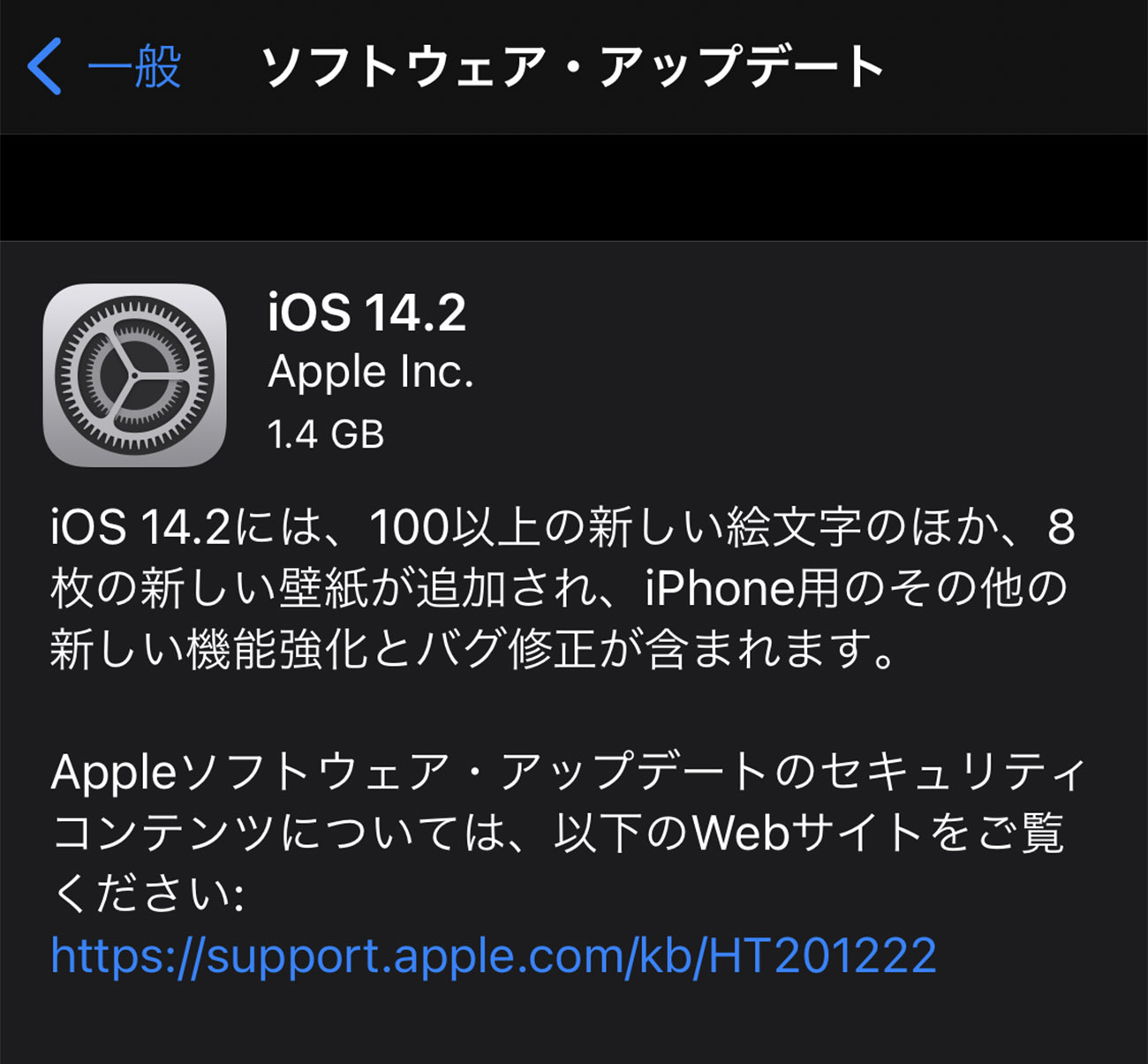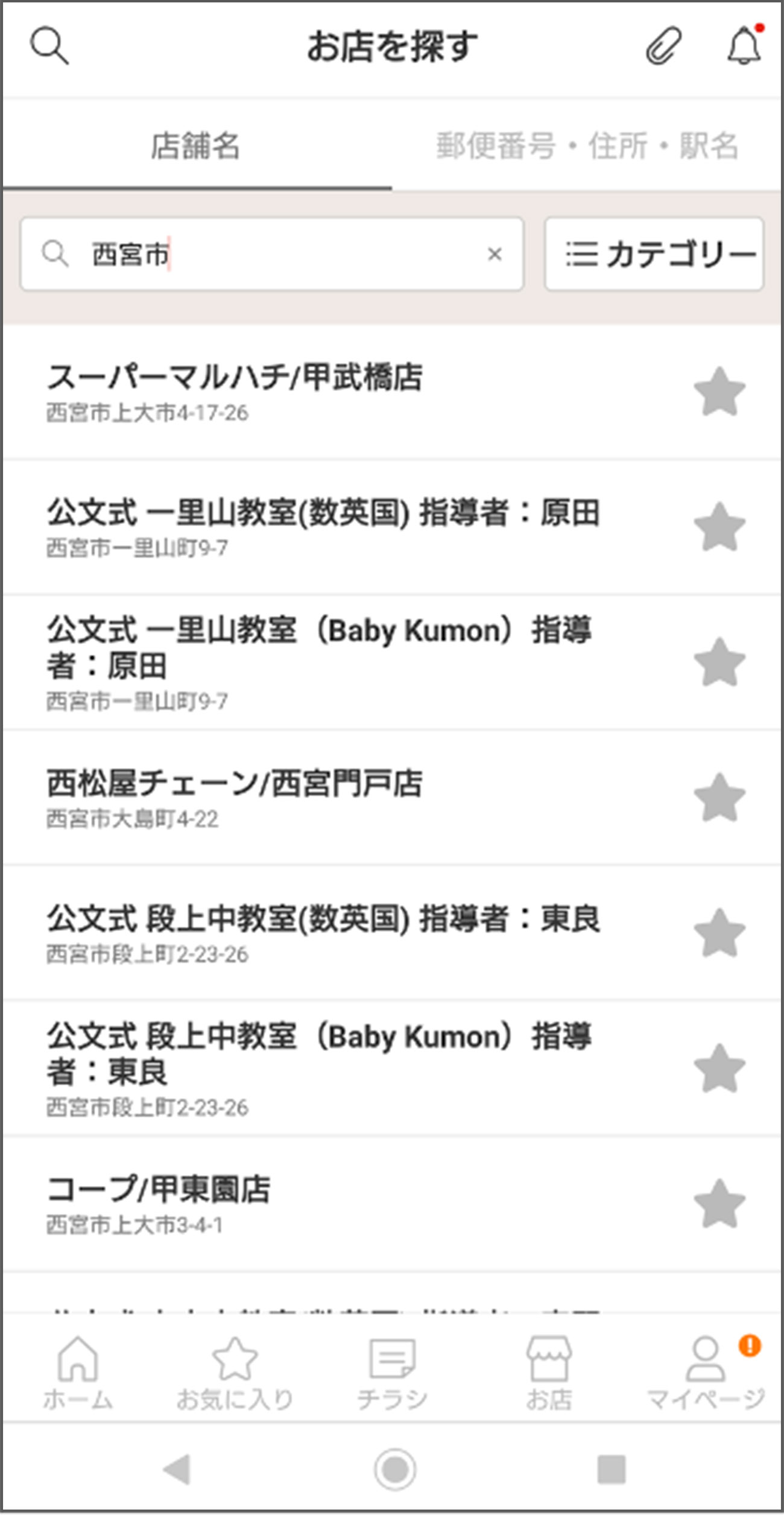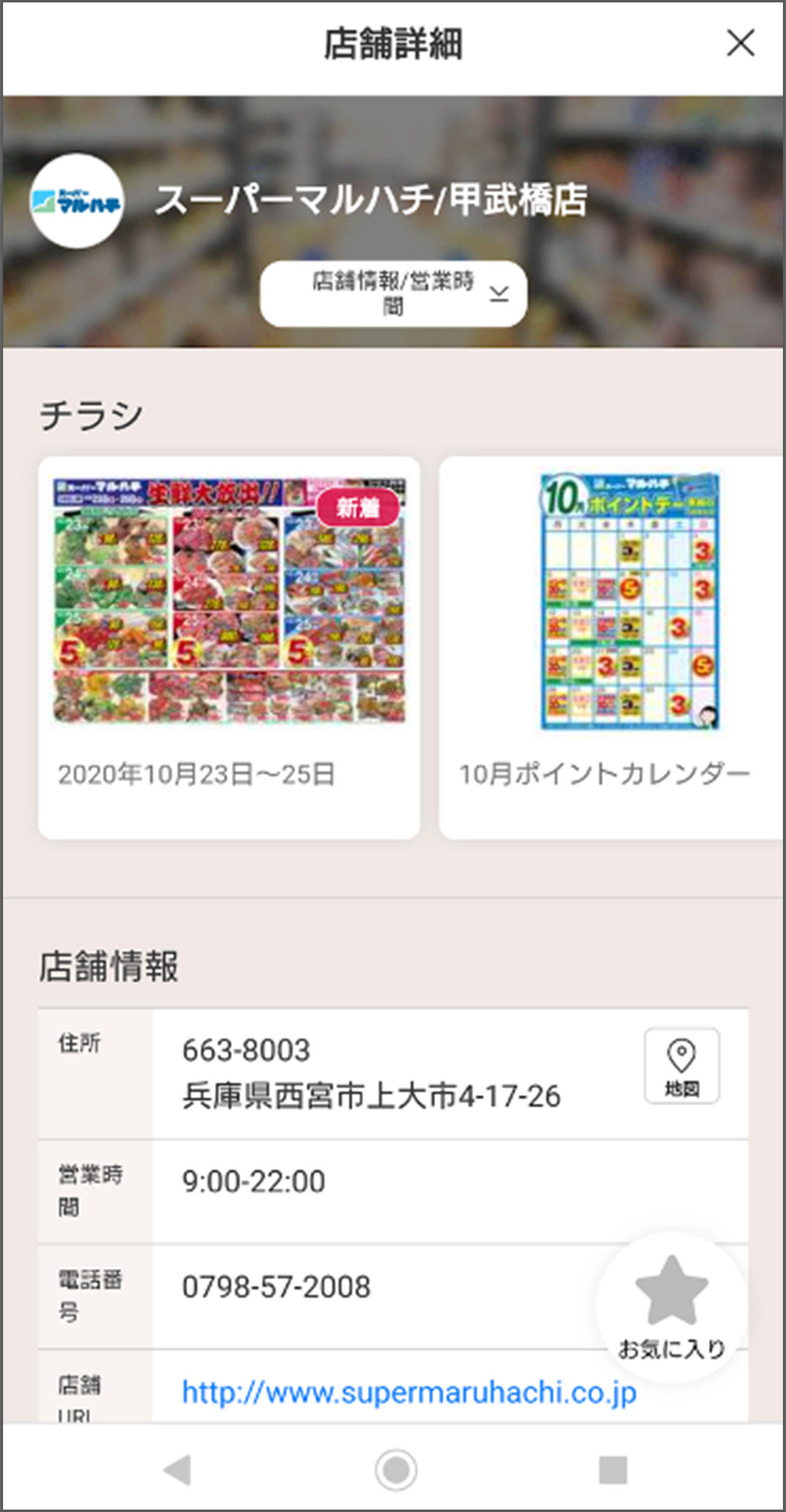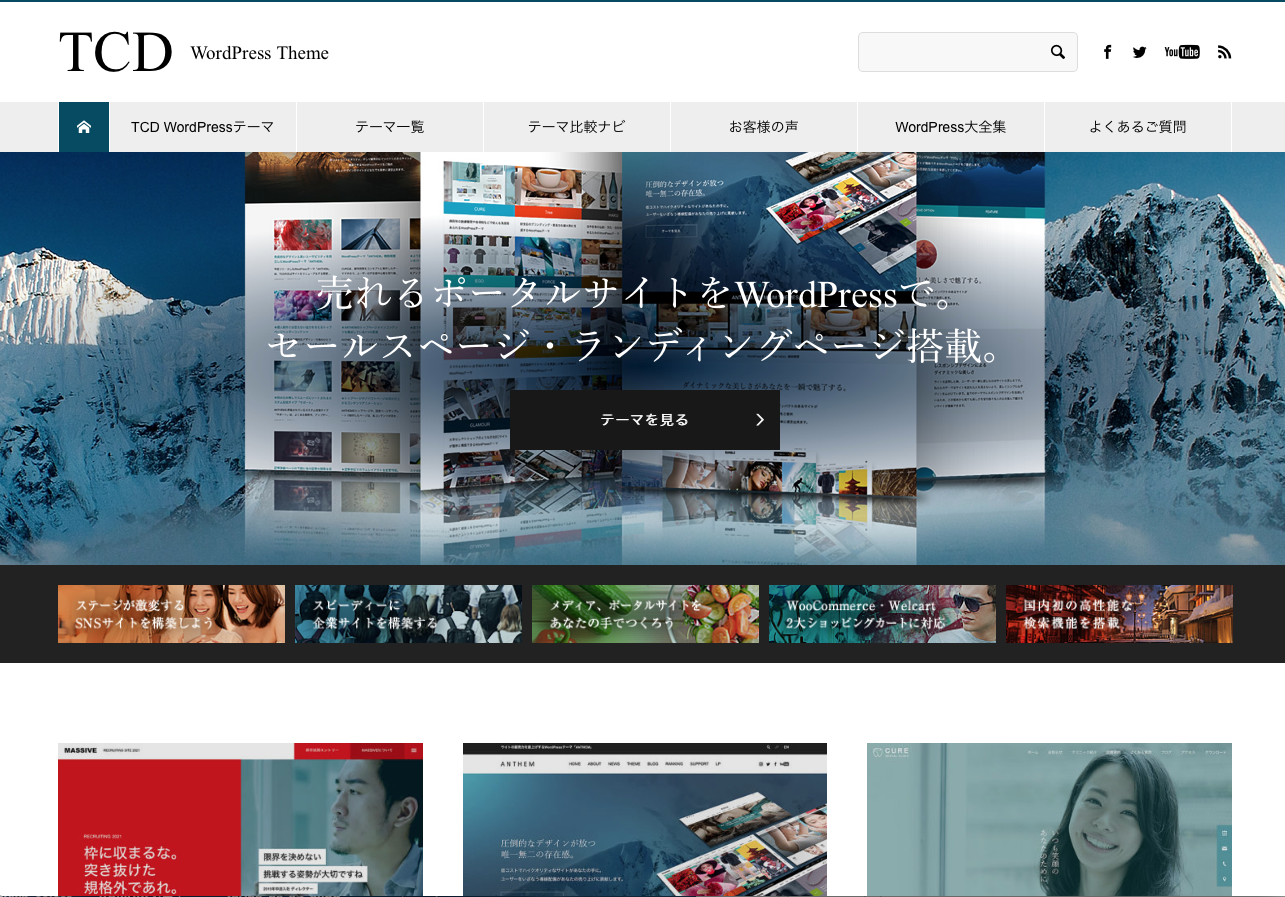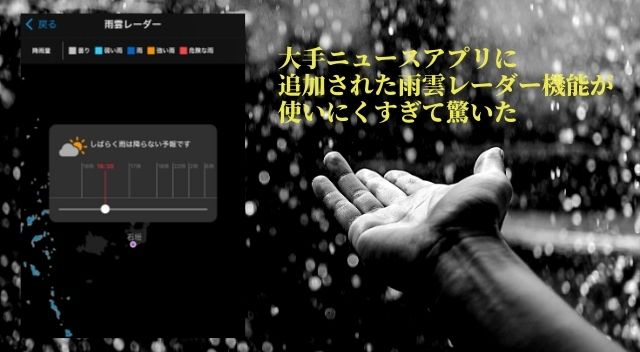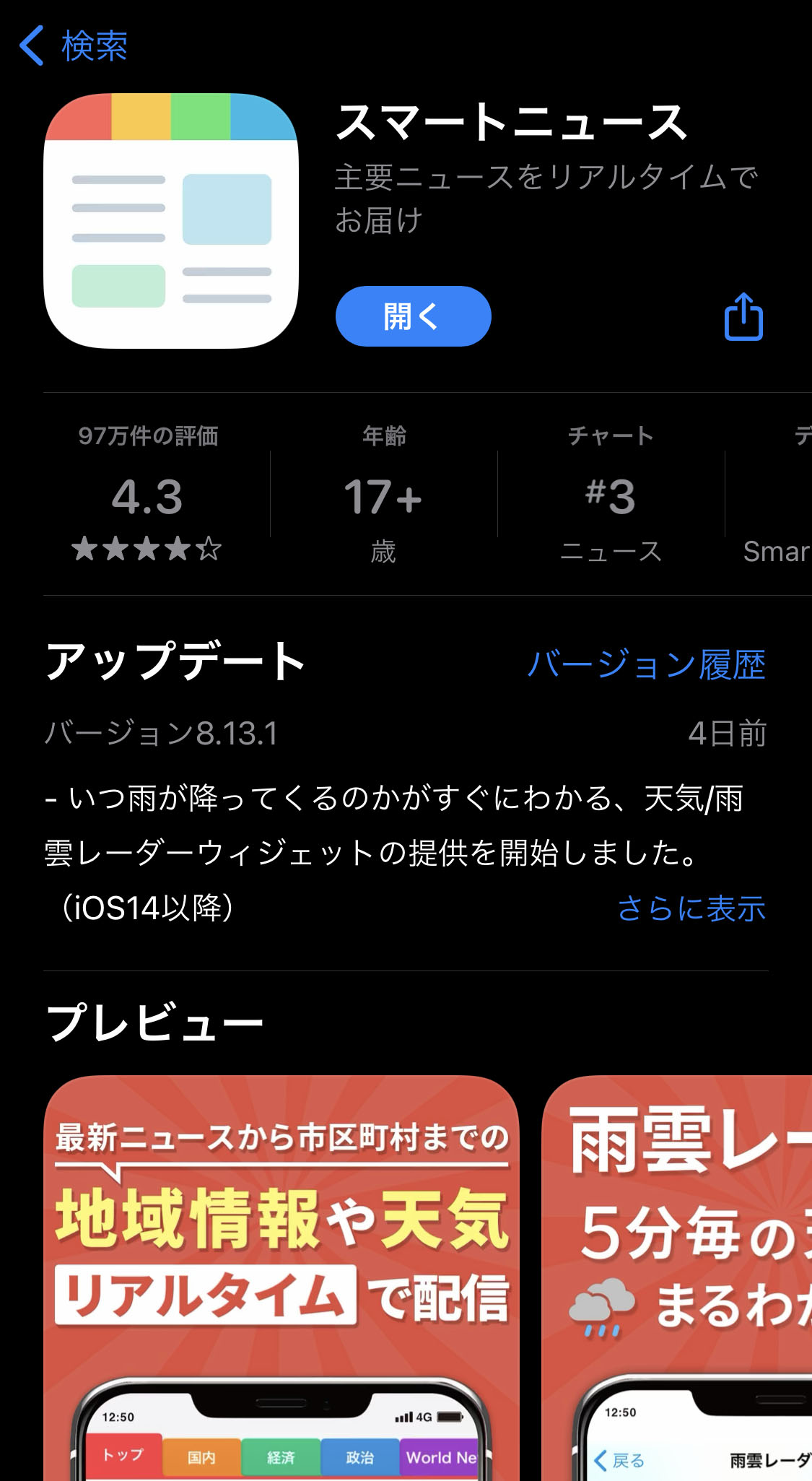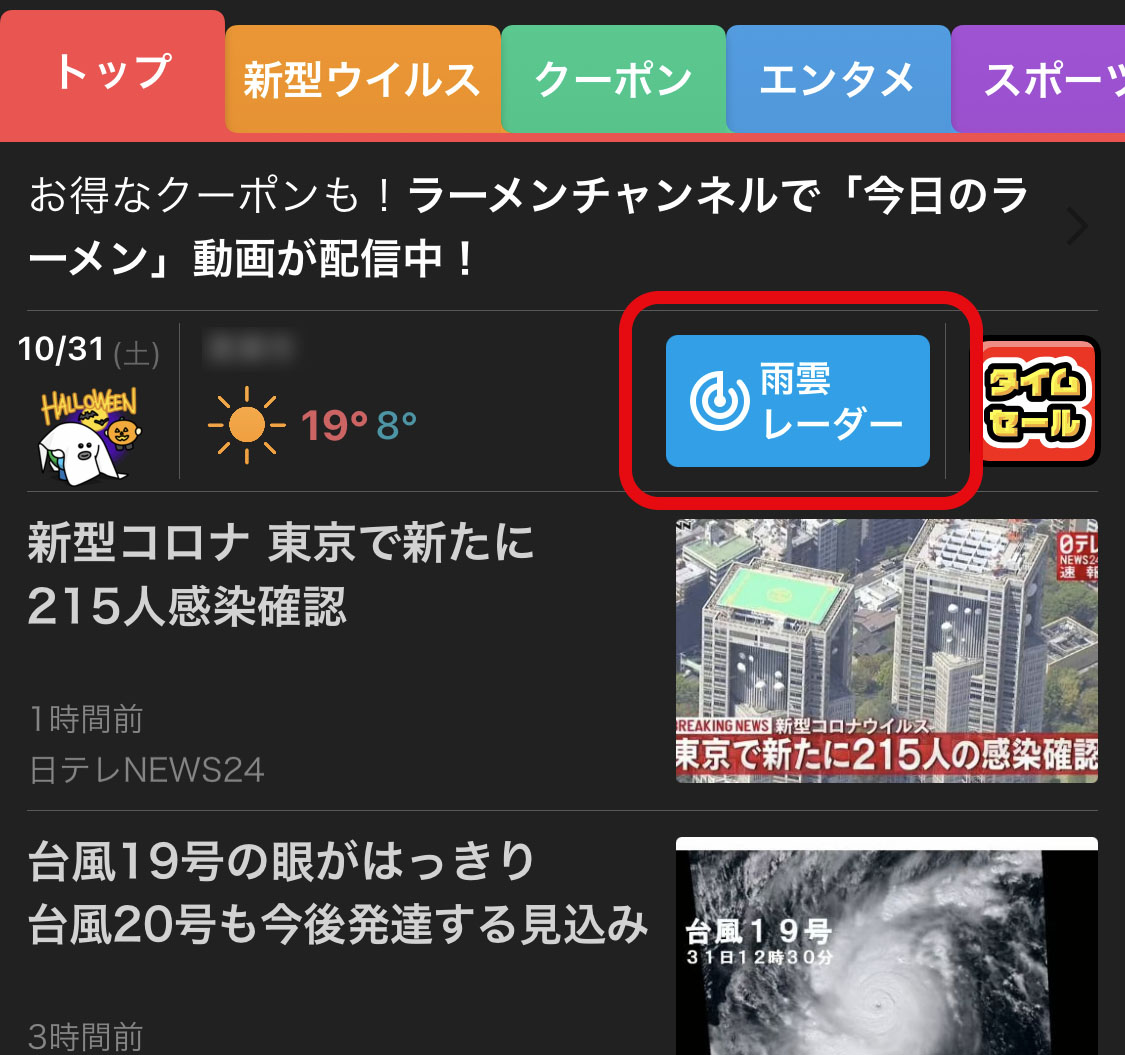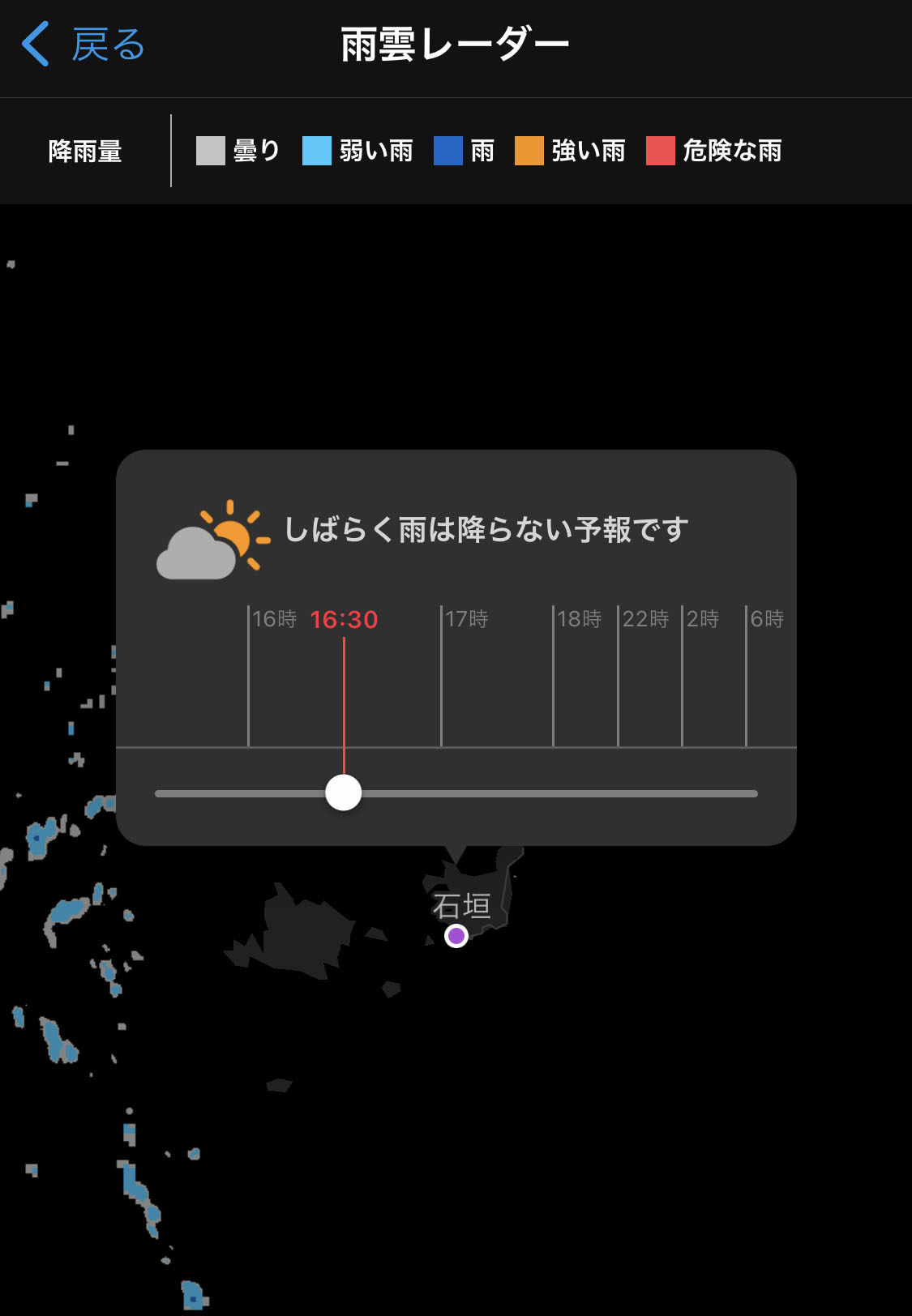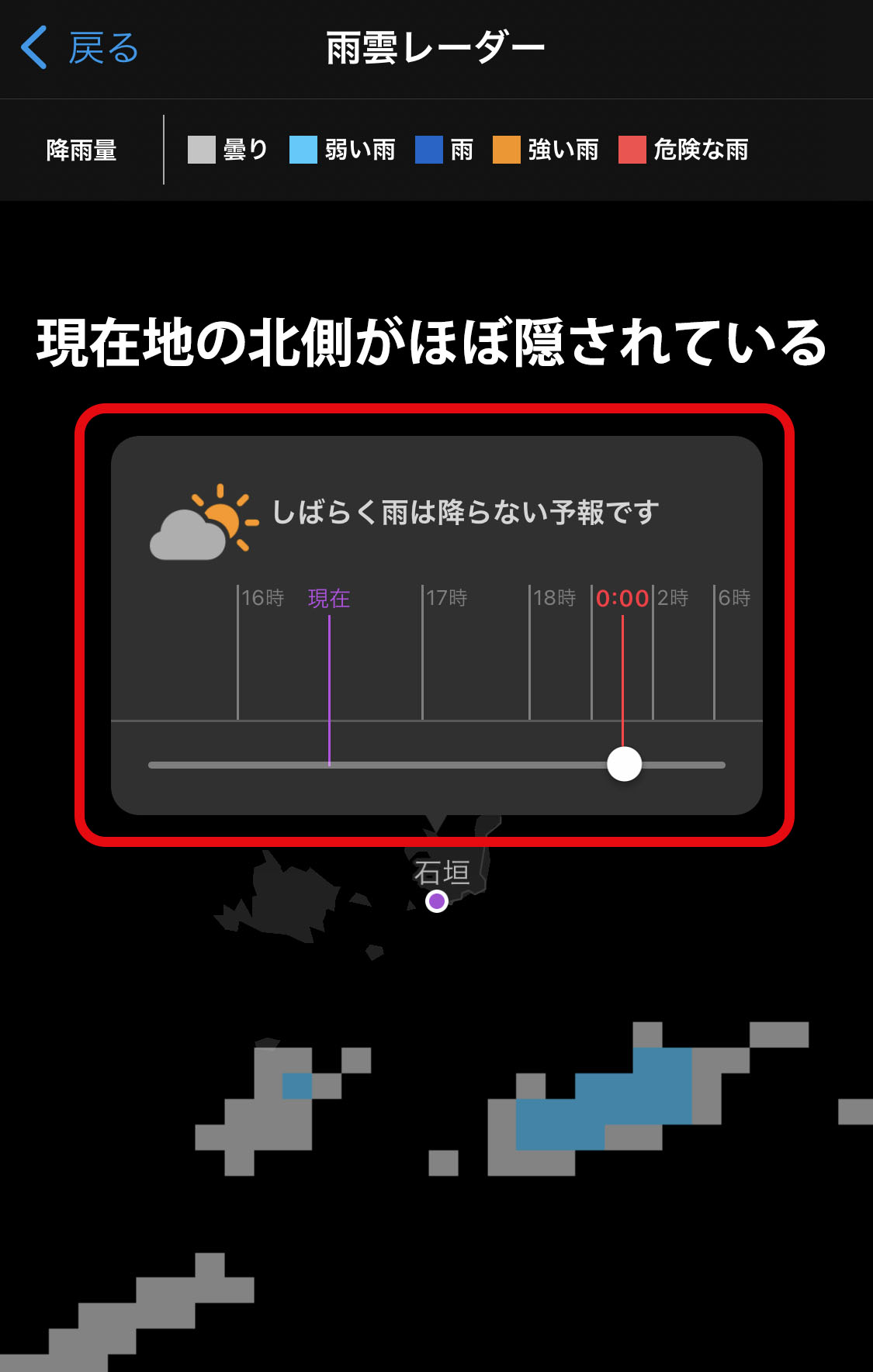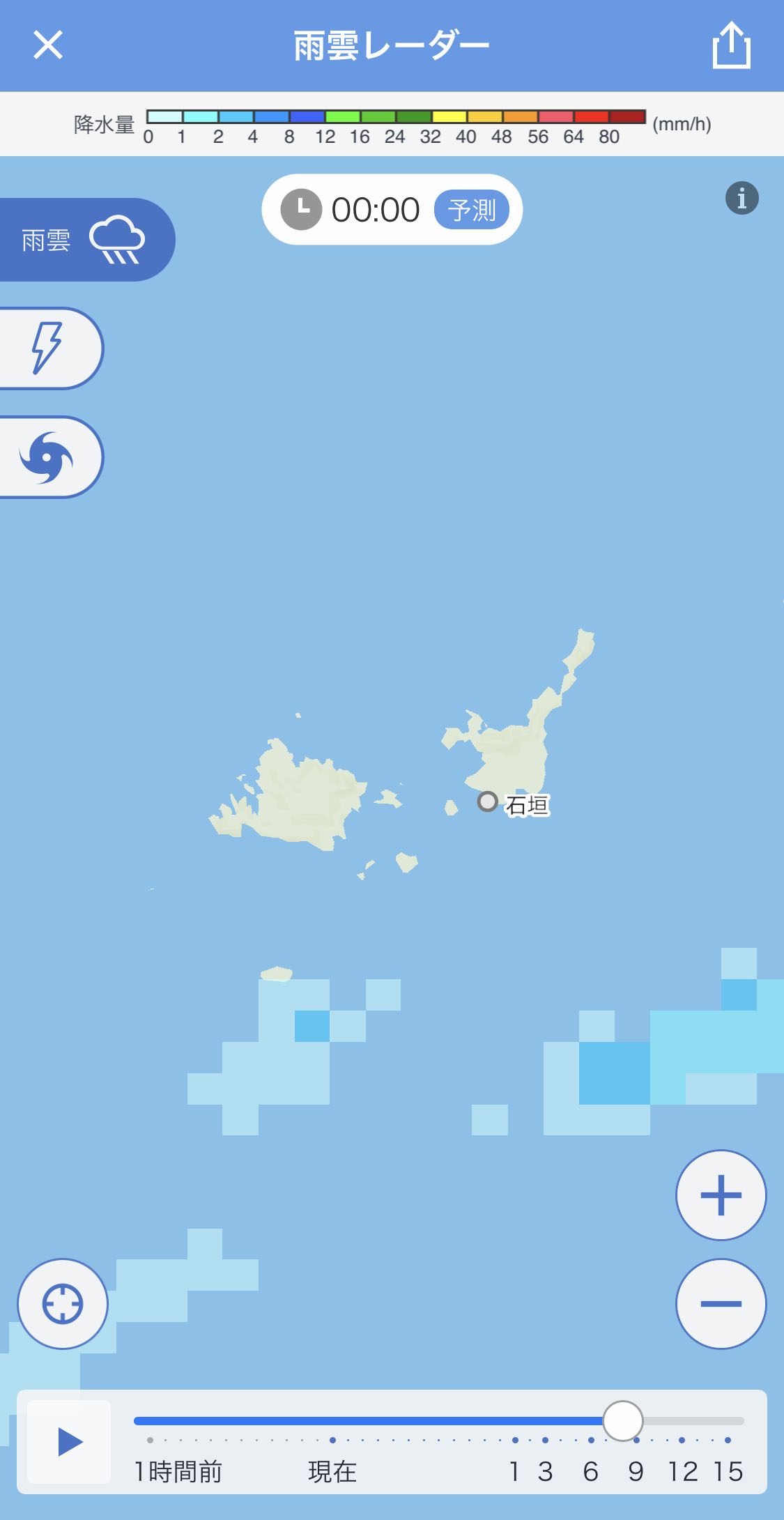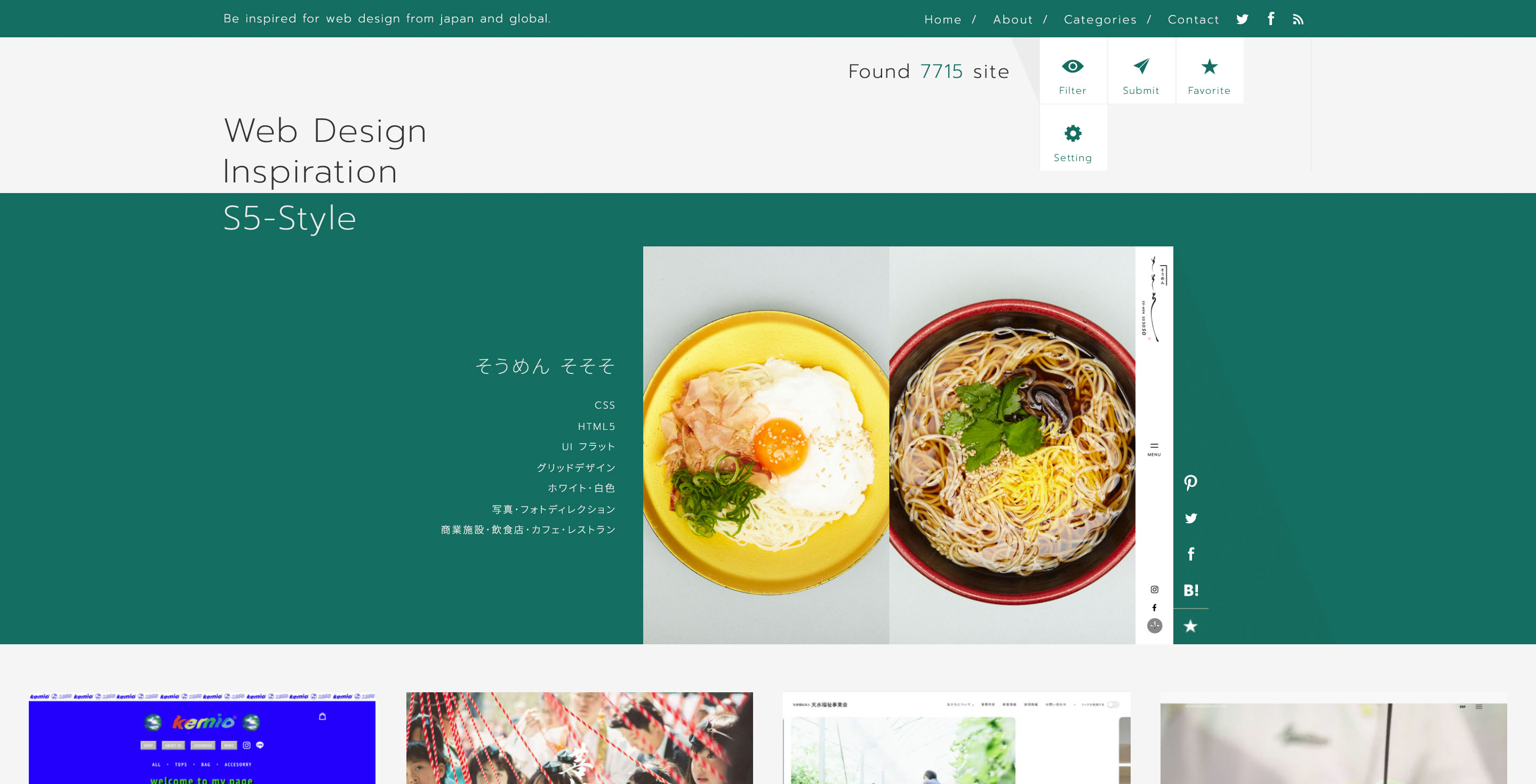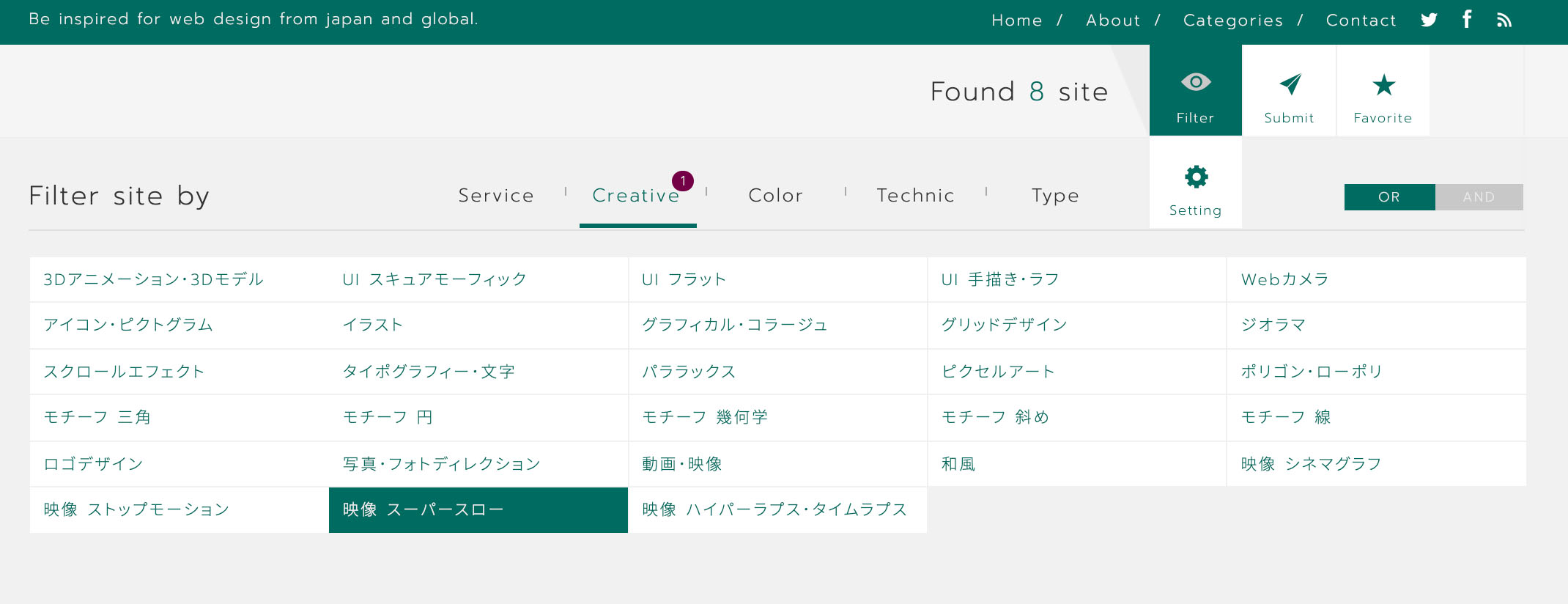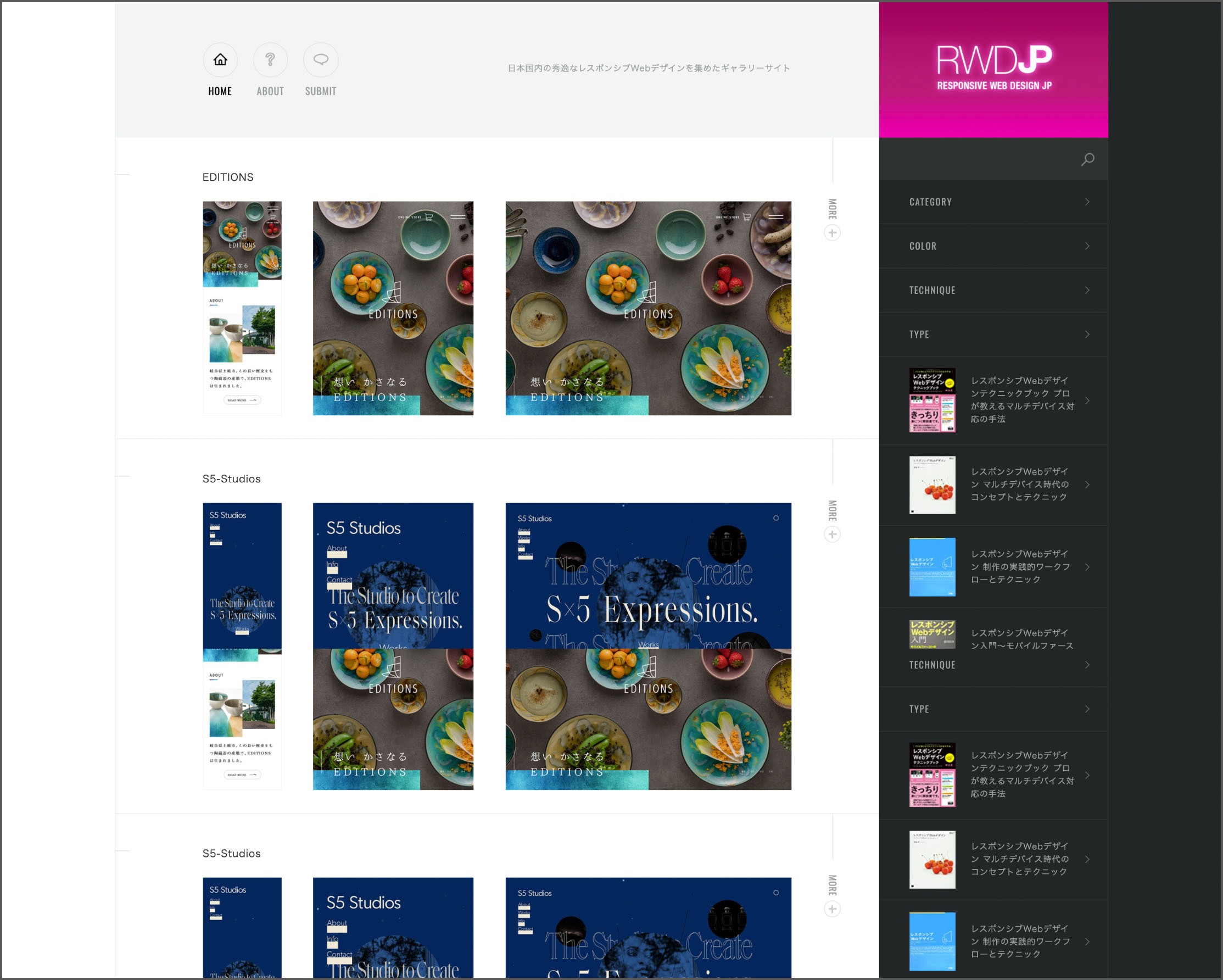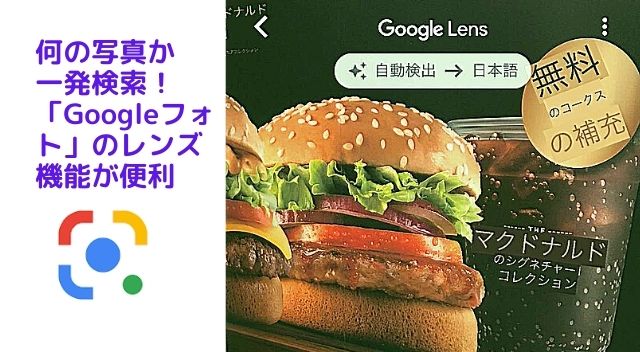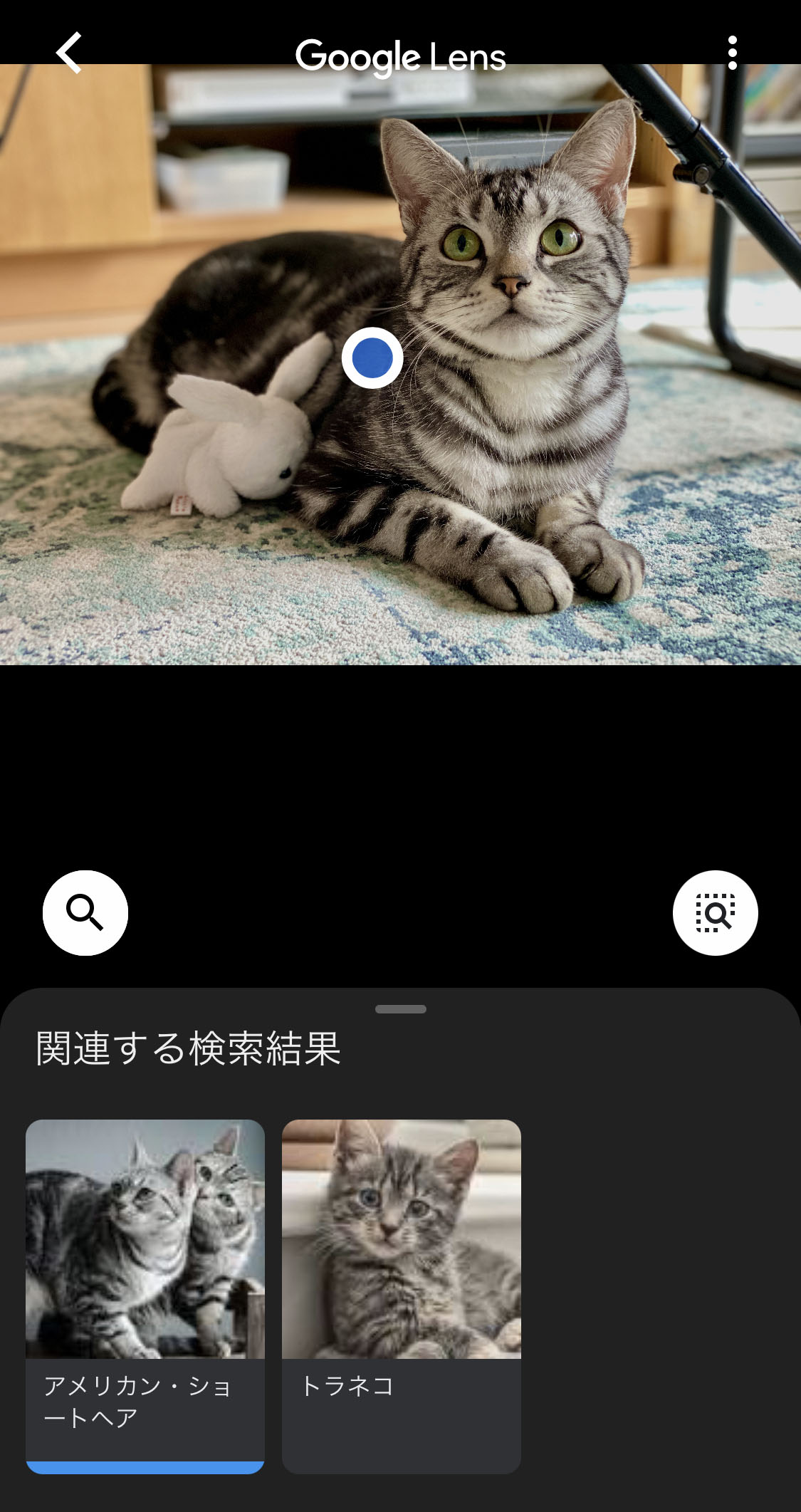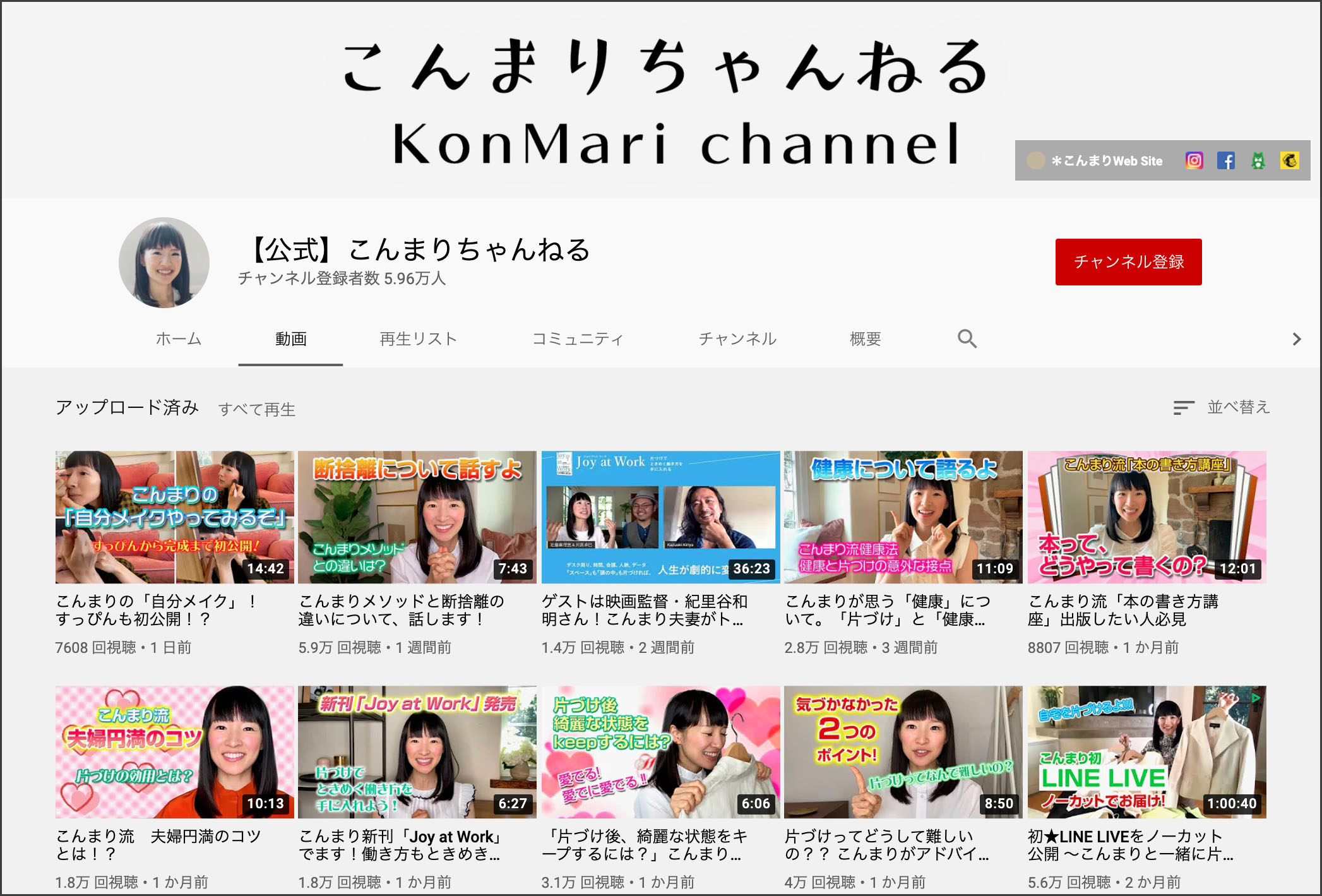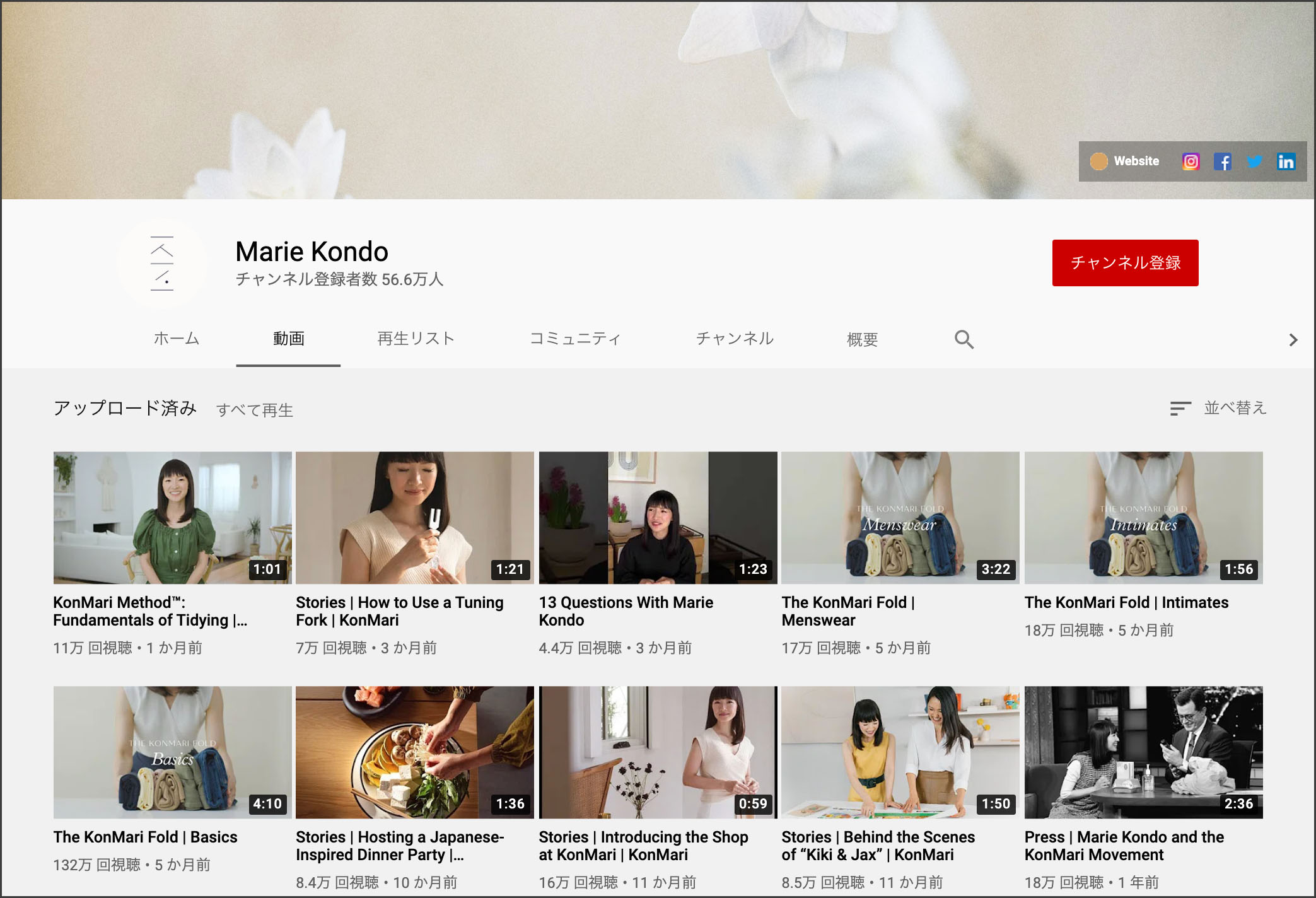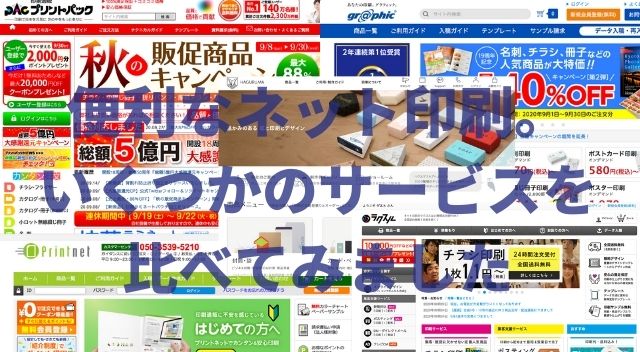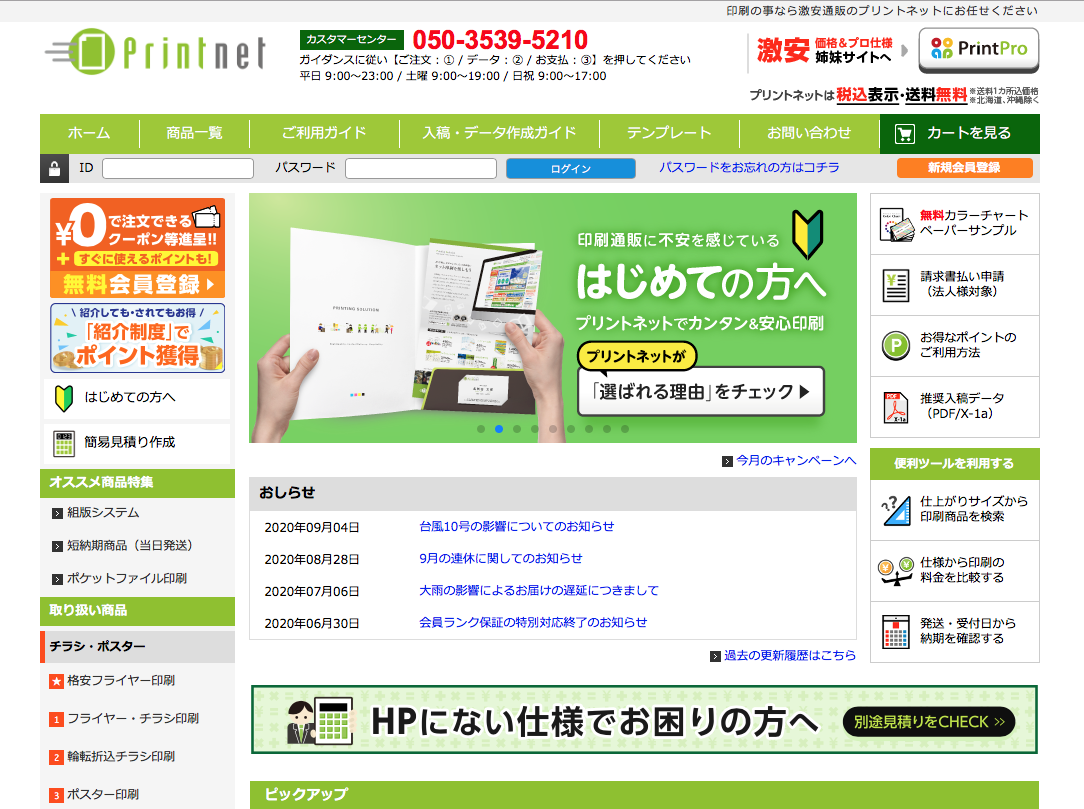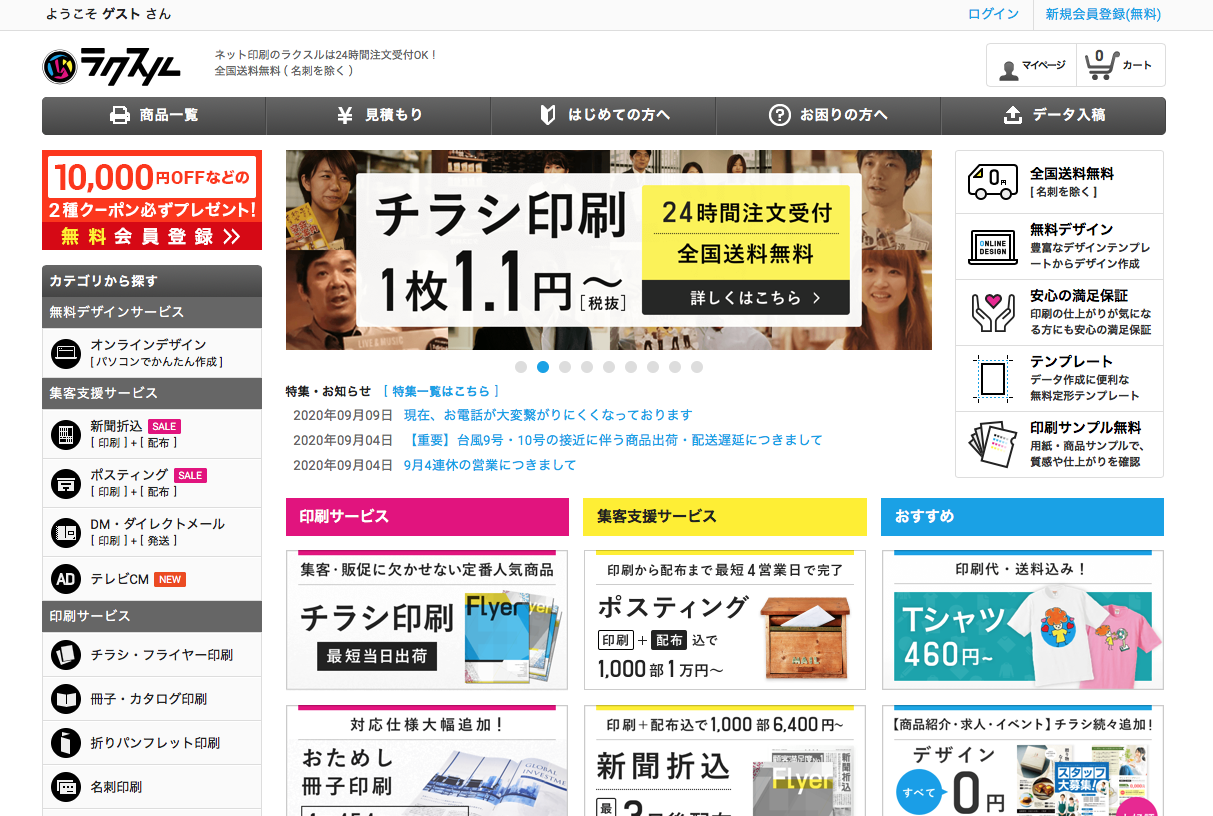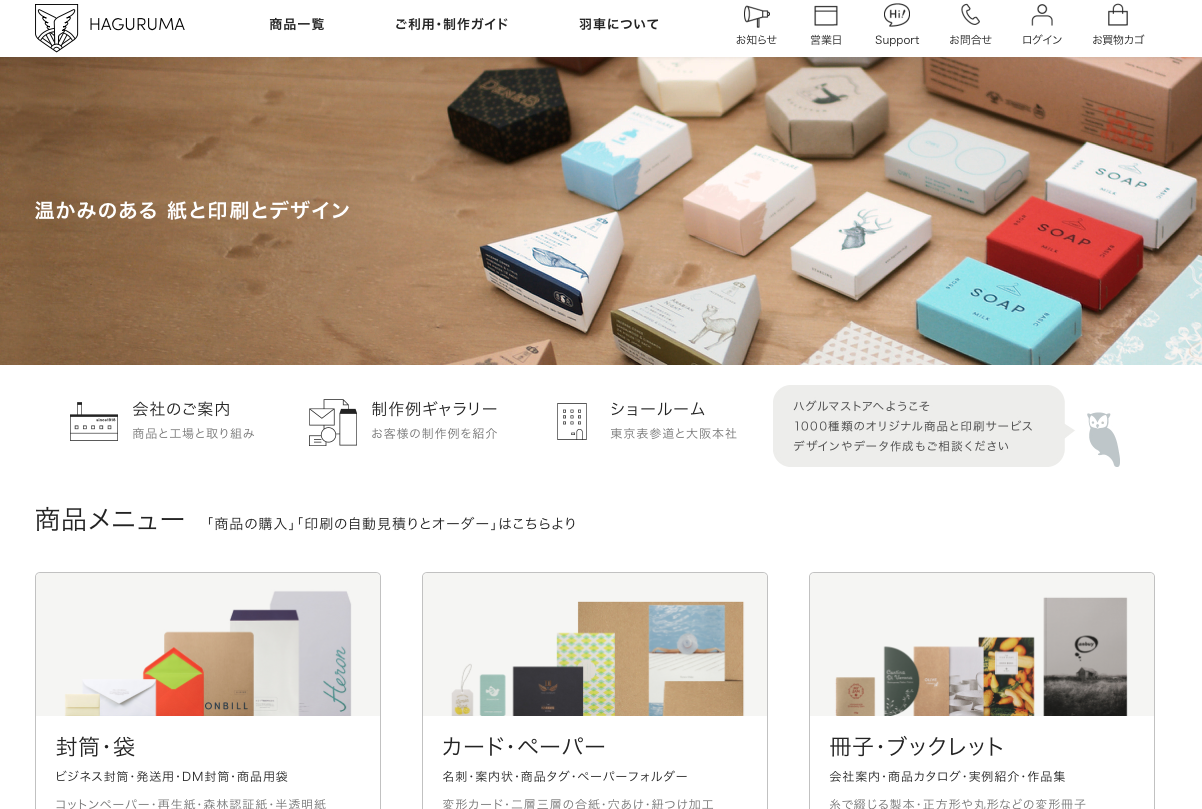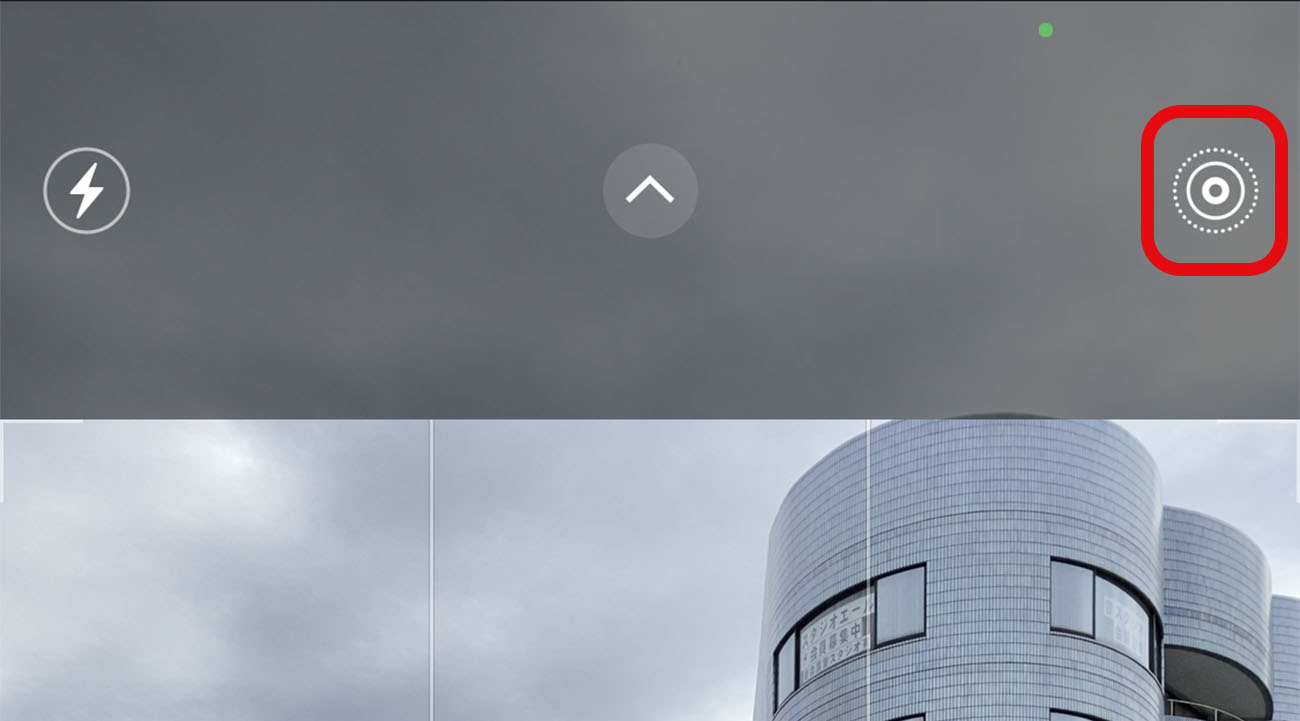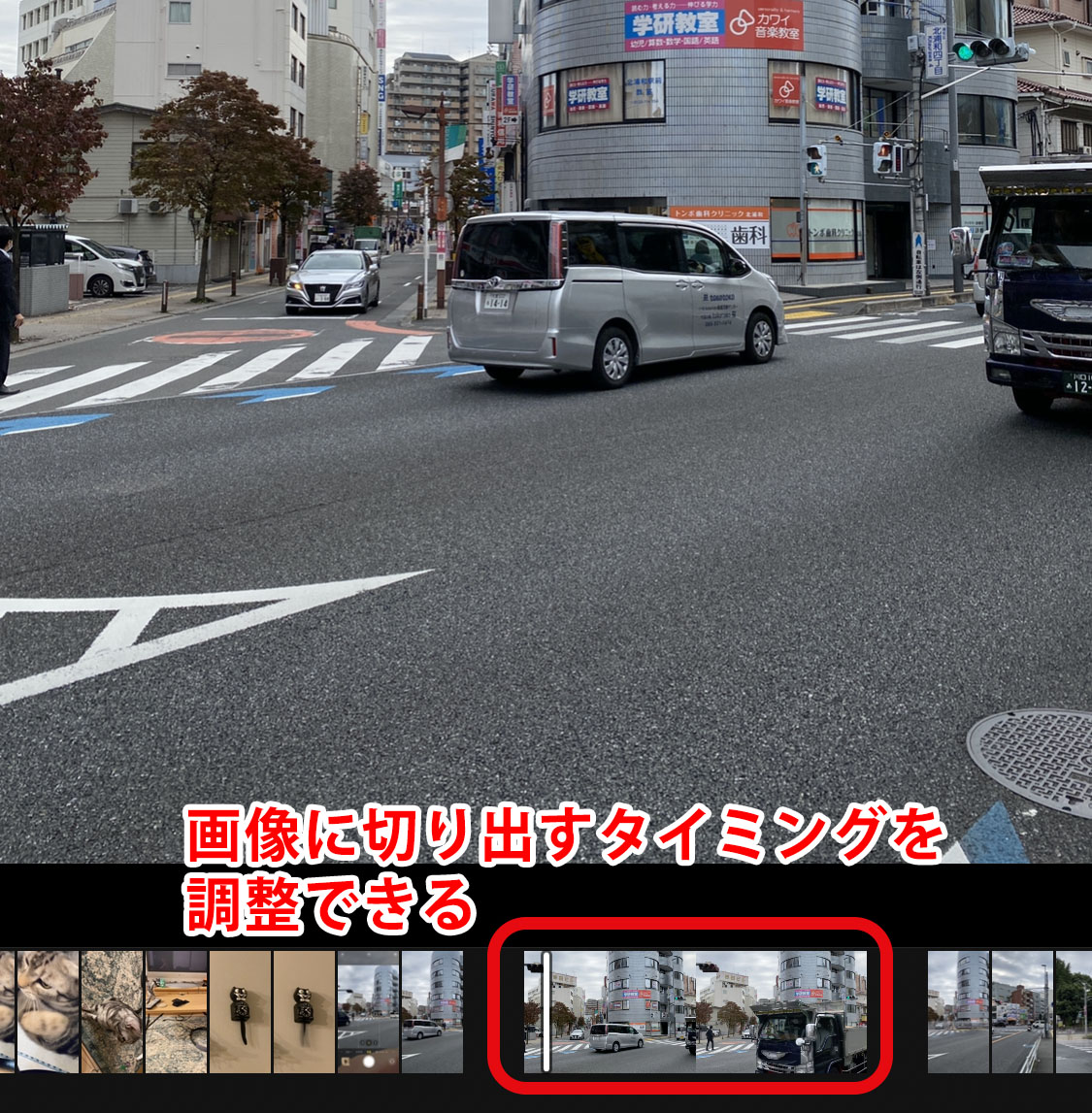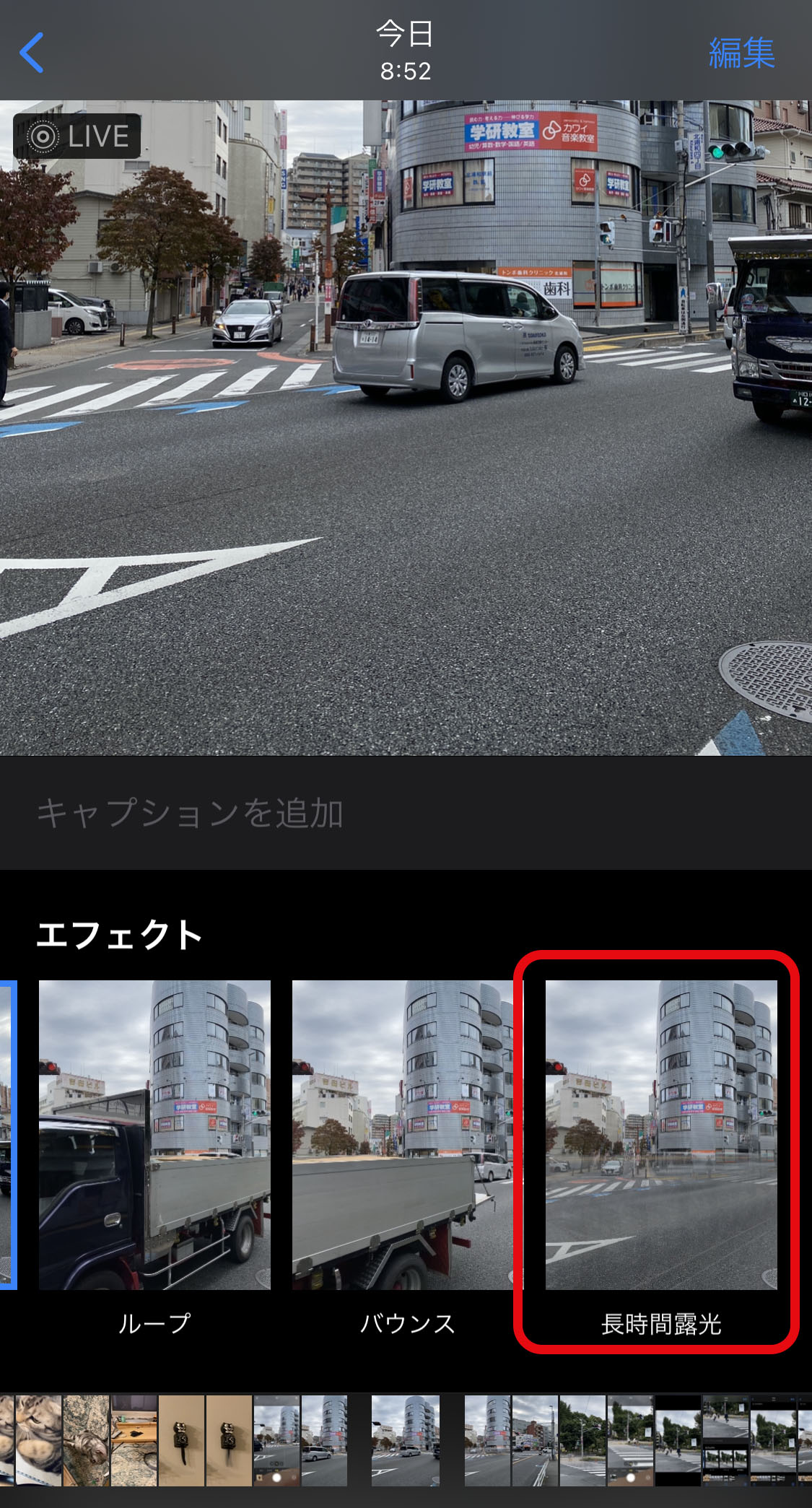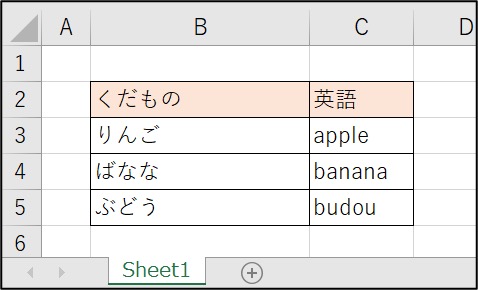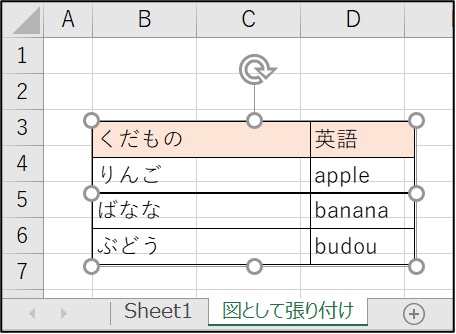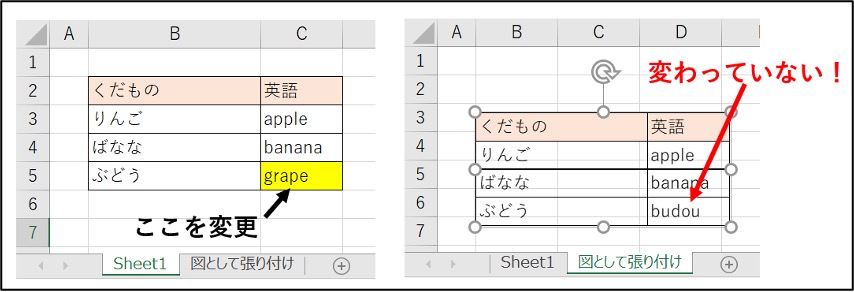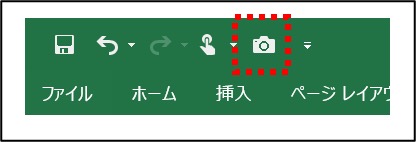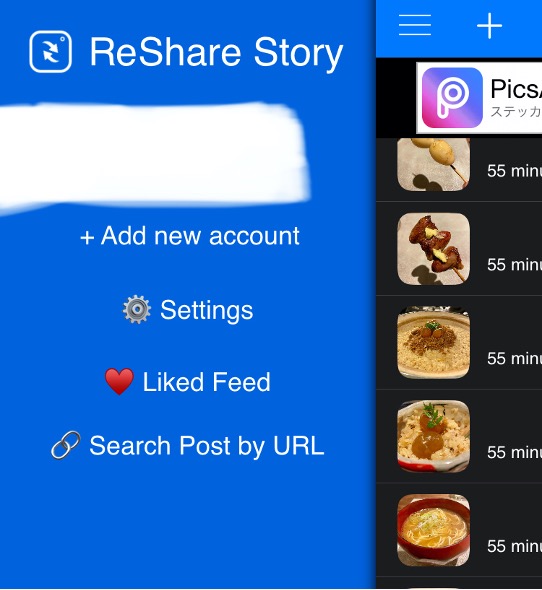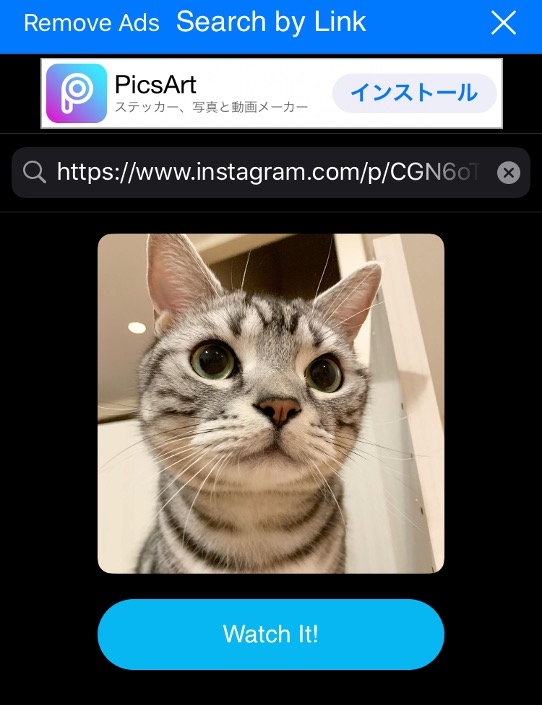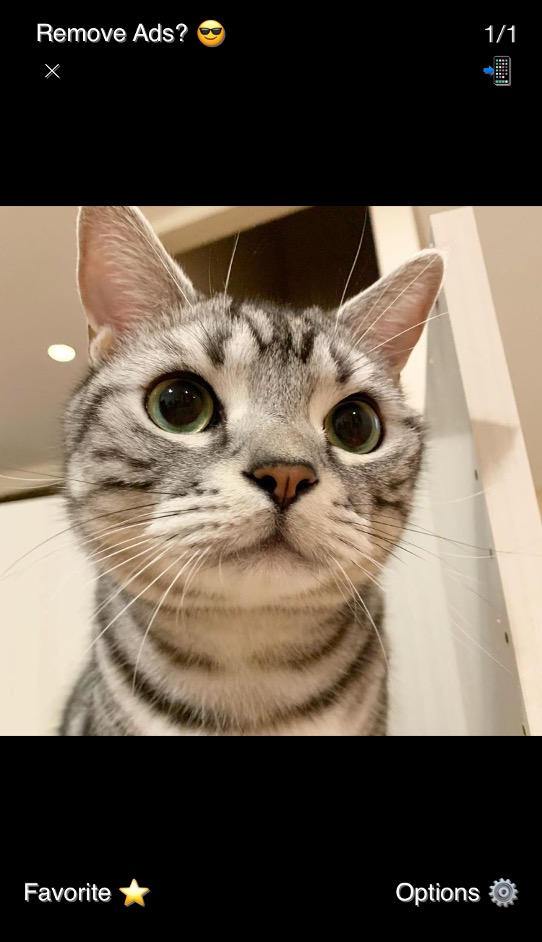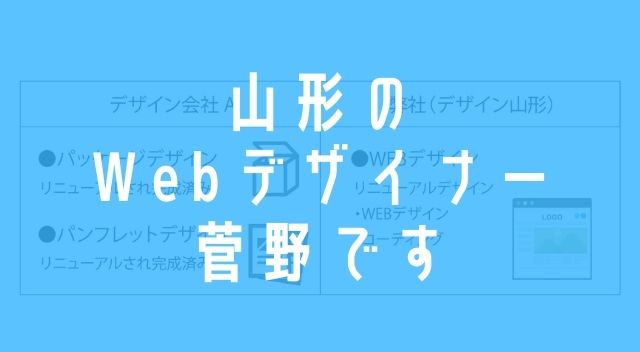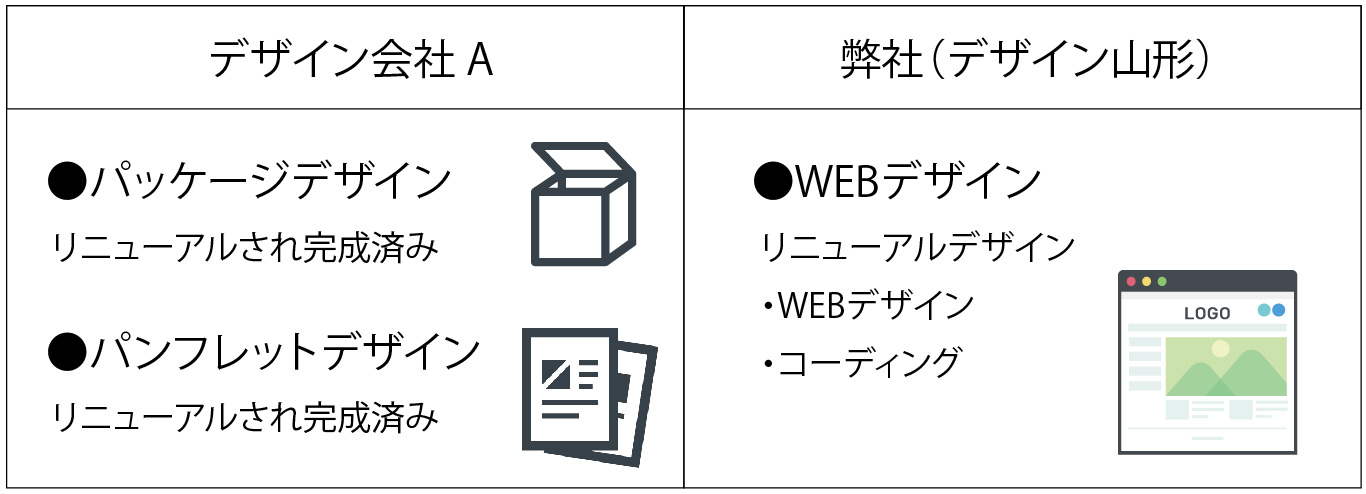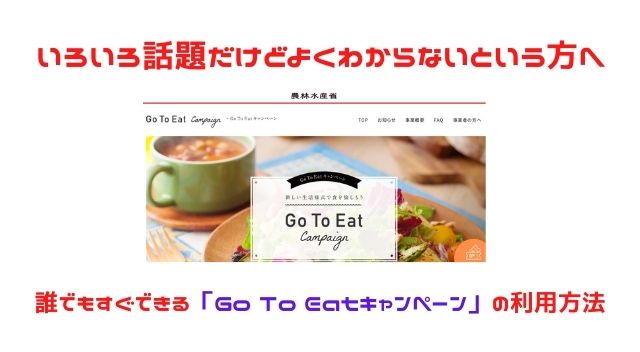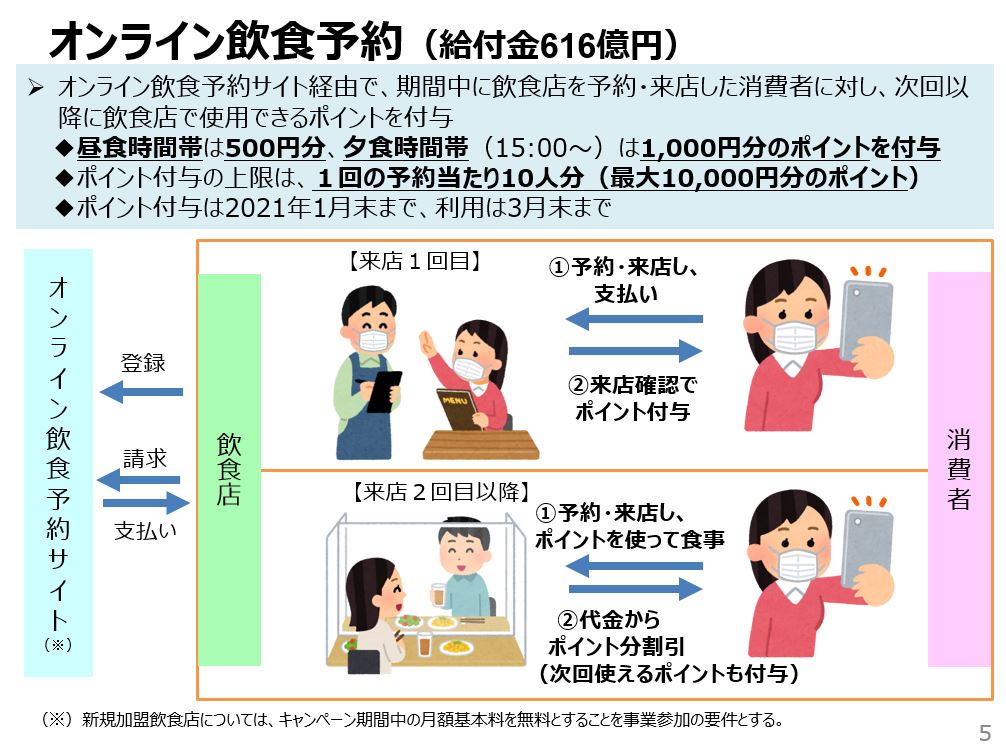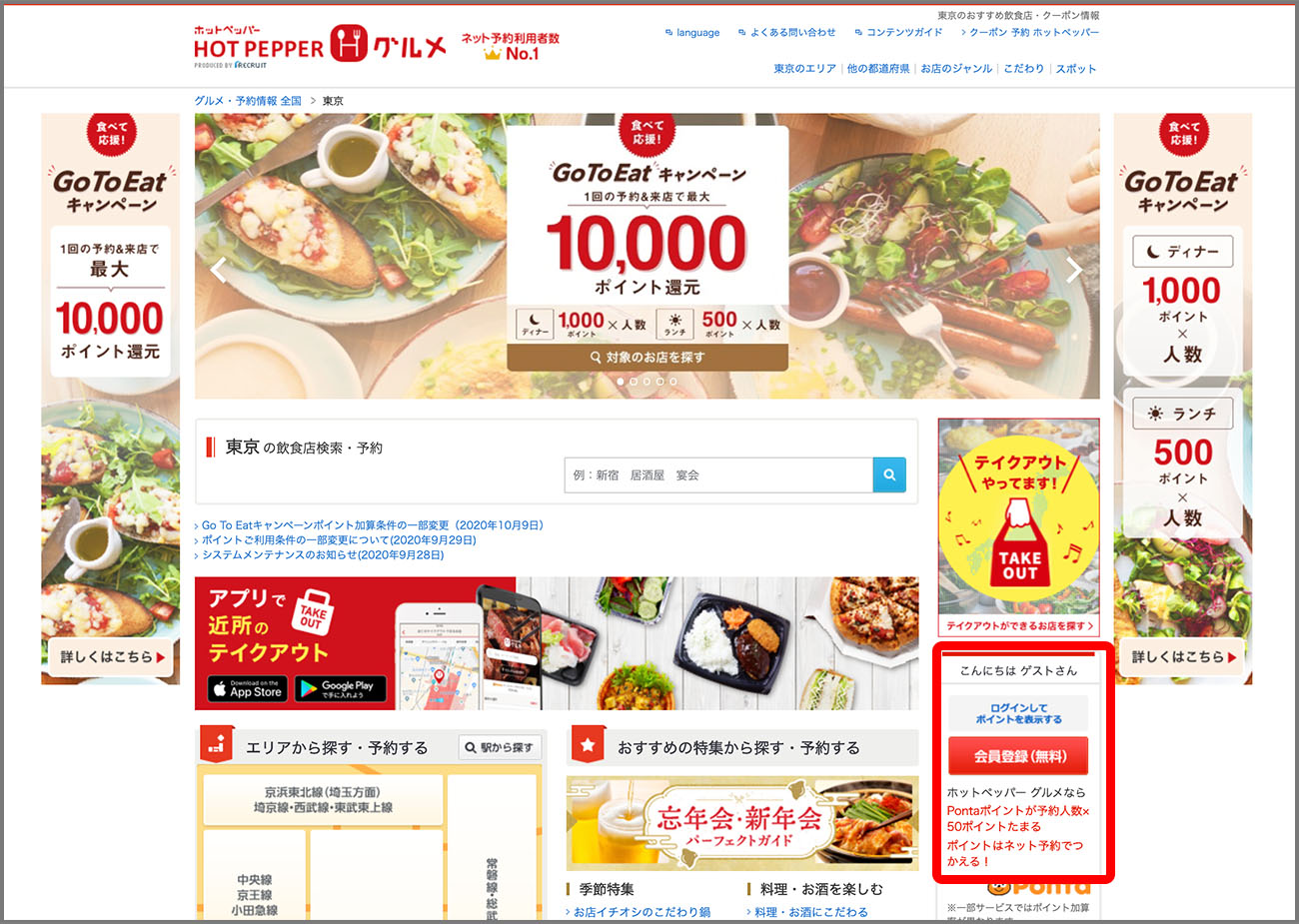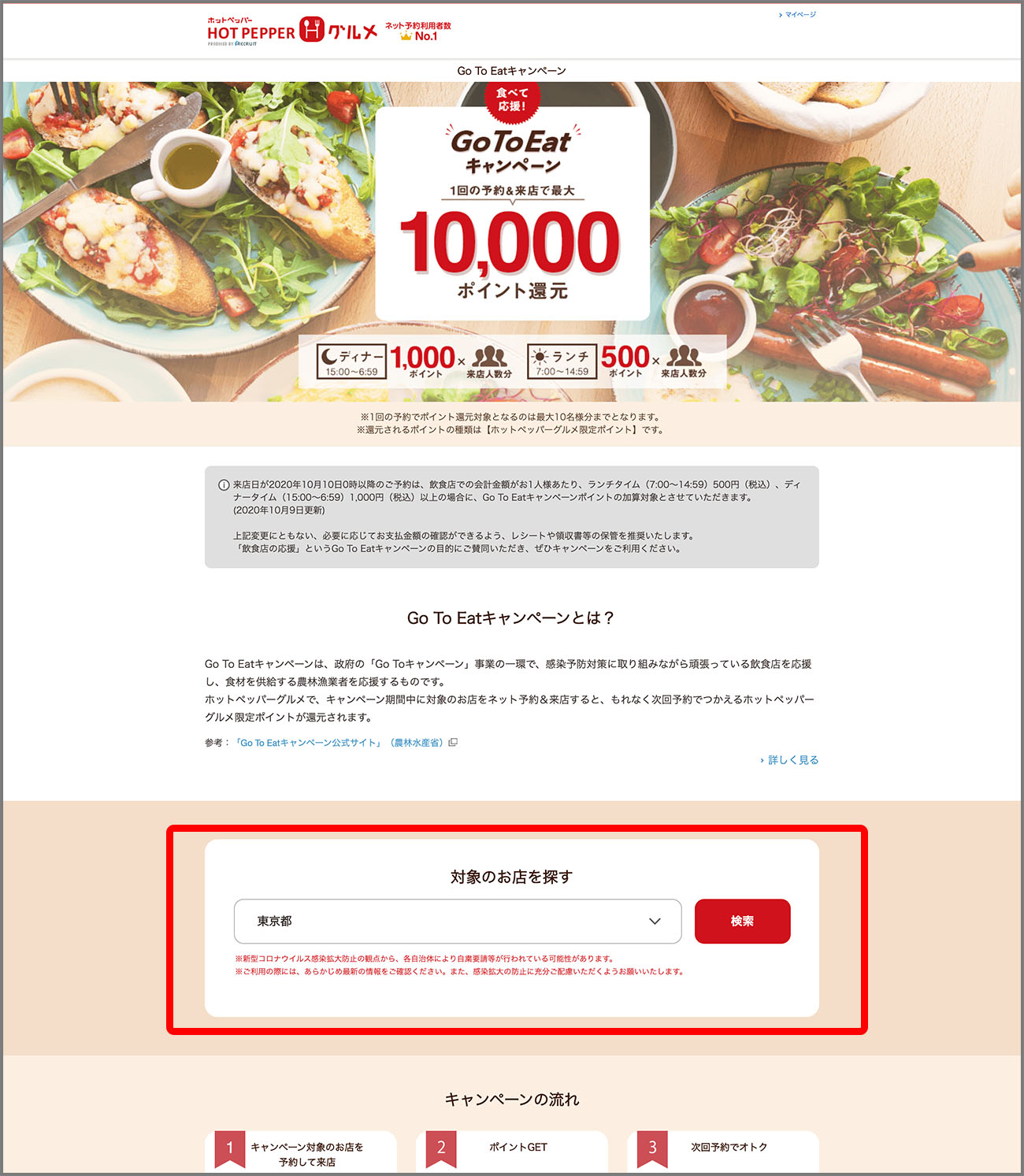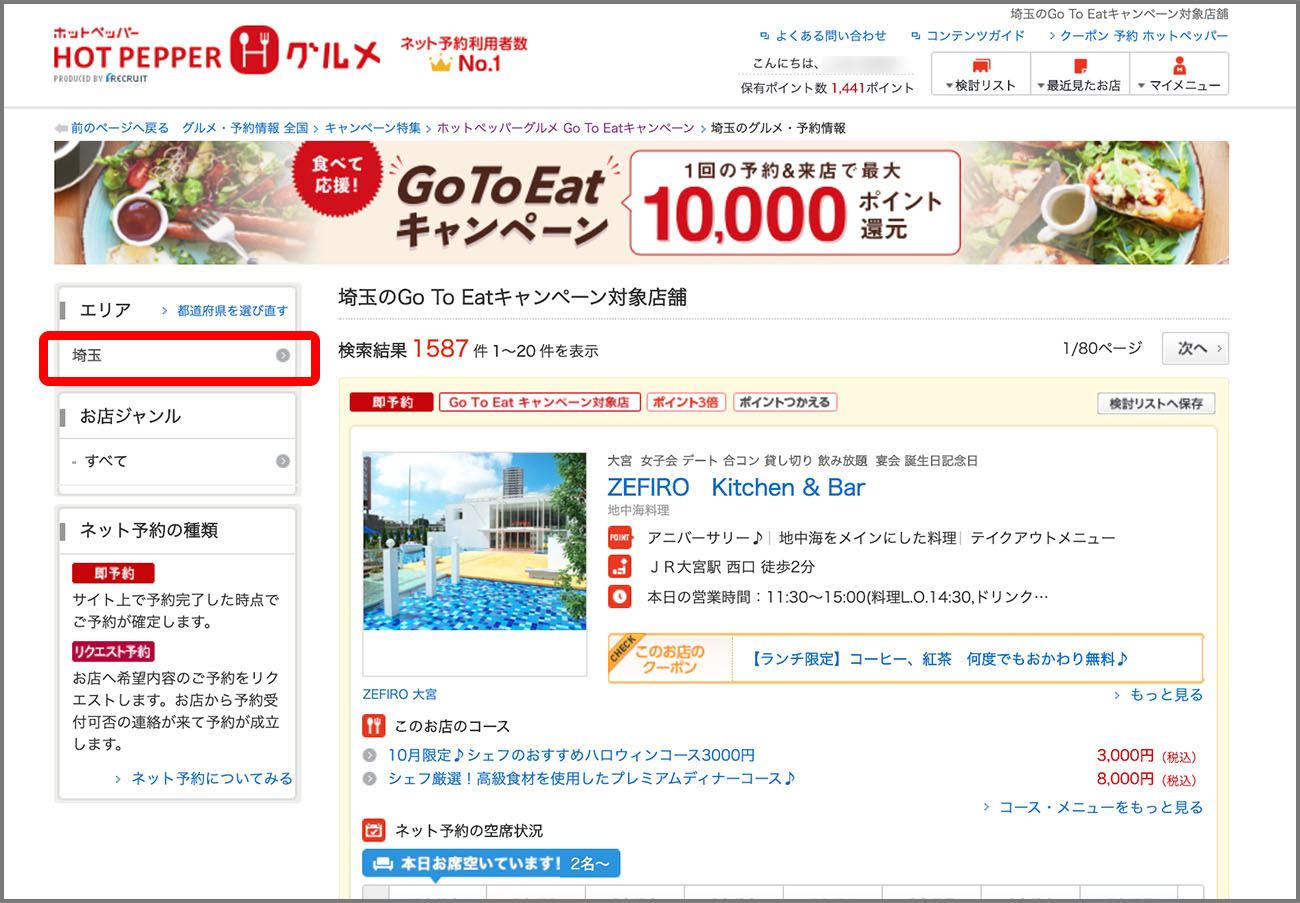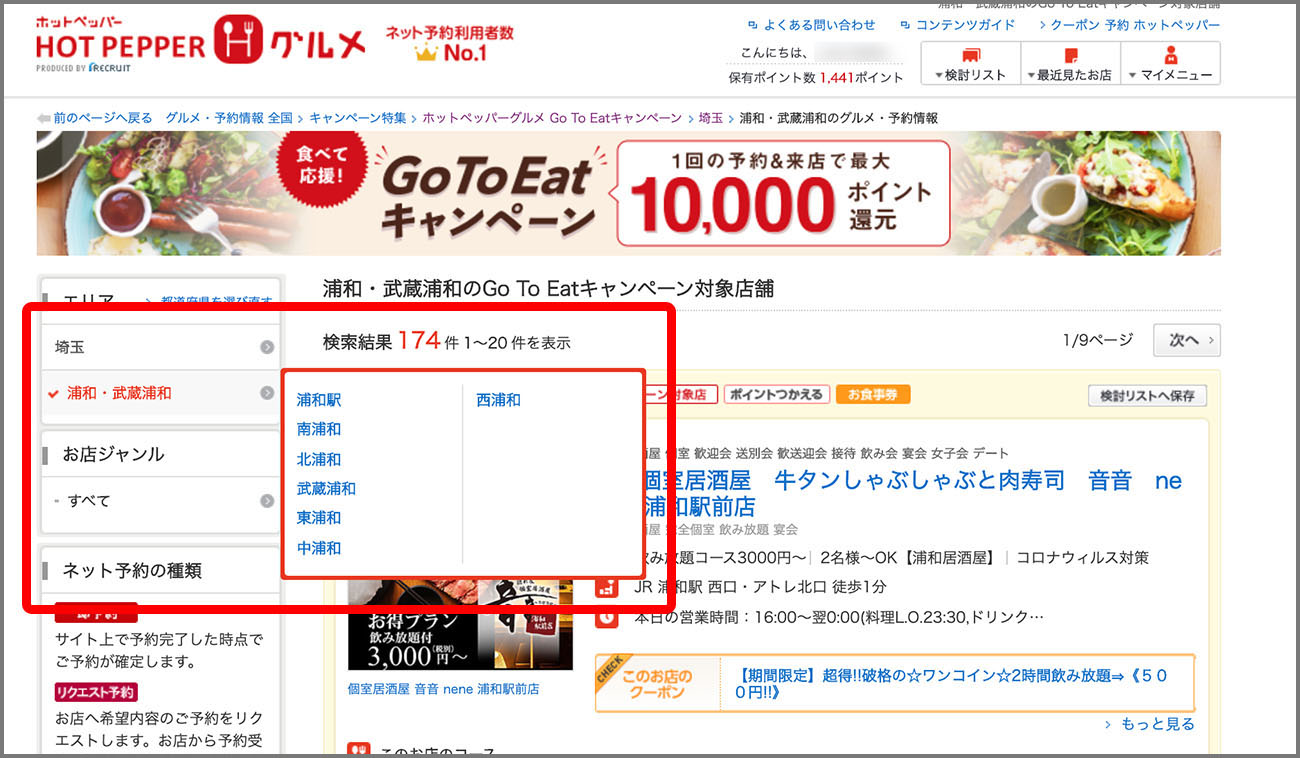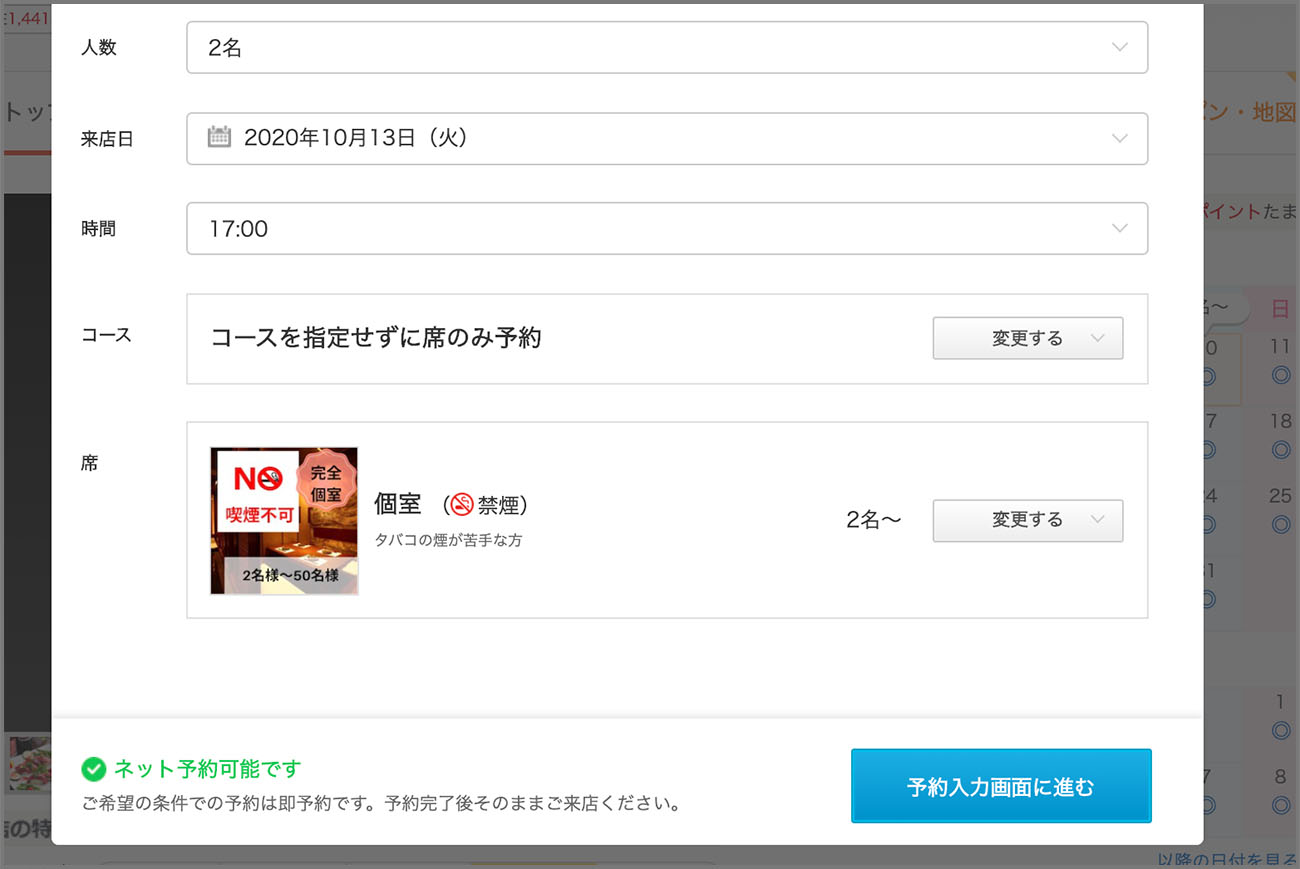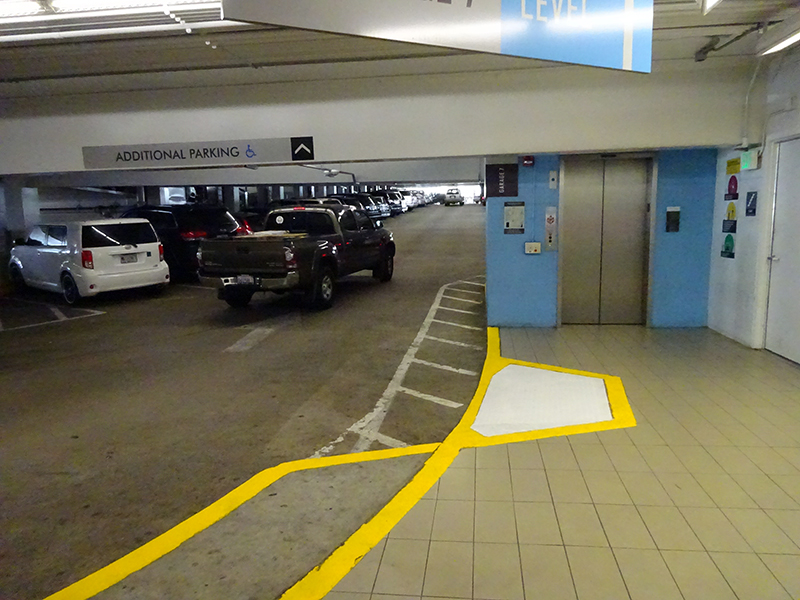映画のロケ地めぐりがライフワークです。
国内も海外も、行く前に必ず「地名 ロケ地」で検索してきた半生です。
気軽そうに見えるこの映画ロケ地めぐり。
個人的なこだわりとか、意外な難しさもあったりするのです。
ちょっとマニアック過ぎる内容で苦笑いしていただきたいのですが、興味ある人に届けばいいなと思います。
興奮したロケ地ベスト5
◎第一位:書写山圓教寺(姫路)『ラスト・サムライ』

トム・クルーズと渡辺謙が話す、あのお屋敷です。
ここはかなり山道を登ることになり、たどり着いた途端に見たことある屋敷が広がる、という状況に思わず声が出たのでした。
◎第二位:フォックス・プラザビル(ロサンゼルス)『ダイ・ハード』

あの、ナカトミビルです。
ずっと見上げてたかったのですが、住んでる人もいるとのことで早々に退散しました。
◎第三位:十三サカエマチ商店街(大阪)『ブラック・レイン』

第一位にも言えますが、「ここにあのスターが!」という感慨が加味されますね。
マイケル・ダグラスとアンディ・ガルシアはこの他、京橋の商店街も歩きます。
◎第四位:ボナベンチャー・ホテル(ロサンゼルス)『トゥルーライズ』

シュワルツェネッガーが馬に乗ったまま、テロリストを追いかけてエレベーターに乗るホテルです。
壁には記念プレートもかかっています。
このホテルはその他、『ザ・シークレット・サービス』などにも登場します。
◎第五位:モンマルトルのカフェ(パリ)『アメリ』

ここは、街全体がアメリだと思いました。
ロケ地に来た、というより、その世界に飛び込むというか、ディズニーランドに来ている感覚。
ロケ地めぐりの苦悩:同行者が見つからない
ロサンゼルスなどのロケ地の宝庫は、現地にロケ地めぐりツアーがいくつもあります。
ただ、僕は「興味あるところにしか行きたくない」のです。
逆に、僕に同行する人は、僕が妙な場所に興奮するのに付き合い切れないのも理解しています。
だから基本的に、現地で事情を話して運転手を雇うか、自分の足で歩き回るのみ。
「ここに興奮するのは僕だけだろうなあ」というロケ地は、例えばこちら。
◎ダウンタウン・セカンドストリート・トンネル(ロサンゼルス)

このトンネルは是非行きたかった場所。
『ターミネーター』で、サラ・コナーとシュワルツェネッガーが車でチェイス。
『インディペンデンス・デイ』では、炎に包まれるなか、犬がギリギリのところで地下通路に逃げ込む。
その他、『トランスフォーマー』などいろんな映画に登場します。
◎赤い建物(ロサンゼルス)

『スピード』の前半、赤い建物から出てきたキアヌ・リーブスの前でバスが爆破します。
ドラマのロケ地は眼中にない
「ロケ地マップ」が作られてる場所もありますが、映画よりもドラマが強かったりするとガッカリ。
それを強く感じたのは韓国で、結局行ったのはこちらだけになりました。
◎西江大橋(ソウル)『グエムル-漢江の怪物』

橋がいくつかあり、ようやく見つけた時はホッとしました。
グエムルがぶら下がってた場所です。
ちなみに、ロケ地の多くは、「取り立ててなんでもない場所」です。
だから、情報を調べても「●●付近で撮影」みたいなレベルがほとんど。
そこで、映画の中で特徴的な建物や目印を探し、ストリートビューでそこを特定していく・・という作業が必須になります。
この『グエムル』では、橋の向こうにある赤いモニュメント的なものが目印になりました。
有名過ぎても、かえってつまらない
(1)有名だから、ではなく、自分が好きな映画のロケ地に行きたいものです。
この辺りが自分でも面倒くさい。
◎ラス・パルマス・ホテル(ロスアンゼルス)『プリティー・ウーマン』

ロケ地としても有名過ぎますね。
リチャード・ギアがラストで登ってくる階段が写ってます。
(2)場所そのものが有名で、行ってみたもののロケ地として感じなかった場所もあります。
◎サンタモニカ・ピア(ロスアンゼルス)『フォレスト・ガンプ』他
◎赤の広場(モスクワ)『ミッション・インポッシブル』他
◎姫路城(兵庫)『007は二度死ぬ』他
◎ルーブル美術館(パリ)『ダビンチコード』他
◎エッフェル塔(パリ)『007美しき獲物たち』『ラッシュアワー』他

そこはロケ地と呼べるのか?という悩み
(1)名古屋って意外と映画に使われていますが、「建物の中の会議室が使われた」みたいなのが多く、ロケ地めぐりの対象にはなりません。
唯一、警察署のある通りだけ、『ストロベリーナイト』だ!と思いました。

(2)アニメ映画のモデルになった、というロケ地情報も微妙ですね。
ただ、確かに雰囲気は感じました。
◎九份(台湾)『千と千尋の神隠し』
◎メルボルン(オーストラリア)、ドブロブニク(クロアチア)『魔女の宅急便』
(3)特定が不可能で、泣く泣く諦めた場所もあります。
ただ、訪れたのがスマホが普及するはるか昔で、現地での情報量が圧倒的に少なかった、というのはあります。
◎シュワルツェネッガーの生家(オーストリア)
◎香港のどこか:とにかくいろんな香港映画
◎アンコールワットのどこか(カンボジア)『トゥームレイダー』
◎砂漠のどこか(オーストラリア)『プリシラ』『クロコダイル・ダンディー』『マッドマックス』他
生まれ故郷(広島)もロケがいっぱい
僕は広島県の瀬戸内沿いで生まれ育ちましたが、縁ある街たちがいくつかの映画に登場します。
◎大林宣彦監督作品:とにかくいっぱい
◎花田少年史:運動会の感動シーンに登場する砂浜は、よく行った場所
◎男たちの大和:ロケセットがあった時は甲板にも登りました。

偶然、出くわすこともある
ロサンゼルスで「さあロケ地めぐりだ!」とホテルを出た後、デジャブ(既視感)に襲われ、思わず立ち止まってしまった場所があります。

あとで判明しましたが、
・『スピード』の後半、手前のゴミ箱はデニス・ホッパーが爆弾をしかける。
・真ん中あたりのビルチモアホテルは、いろんな映画に登場する建物。
・奥にあるのっぽの建物は『インディペンデンス・デイ』で真っ先に破壊される。
おそらく、他にも気づいてないものが映り込んでそうです。
あとで知って歯がみしたこともある
・ニュージーランド『ロード・オブ・ザ・リング』
長くいたのに、帰国後に有名になりました。
・モンマルトル(パリ)『RONIN』の隠れ家
ここ、近くをうろちょろしていたのに・・。
ロバート・デ・ニーロ、ジャン・レノが出入りしていた建物があったのに気づけませんでした。
一生の不覚です。
行ってみたいロケ地は、世界中に山のようにある
手元のロケ地チェックリストは常にアップデートし続けてます。
今後の人生で、ちょこちょこと回るつもりです。
特に、『ロッキー』がベストムービーの僕は、フィラデルフィア美術館のあの階段は、いつか行きます。
・・・と、ここで終わるつもりでしたが、ロケ地めぐりを続けていて印象に残った2つの出来事を、最後にご紹介したいと思います。
(1)改装されたというけれど・・
ロサンゼルスのサンタモニカ・プレイスという商業施設は、『ターミネーター2』の冒頭に登場します。
ところが、「建物そのものが改装されてしまい、当時のロケ地は残っていない」という情報を得ます。
でも僕はどうしてもそこに行ってみたかった。空気だけでも吸いたい。
そして、ぶらぶら歩いている時、ガツンと頭を殴られたような衝撃を受けます。
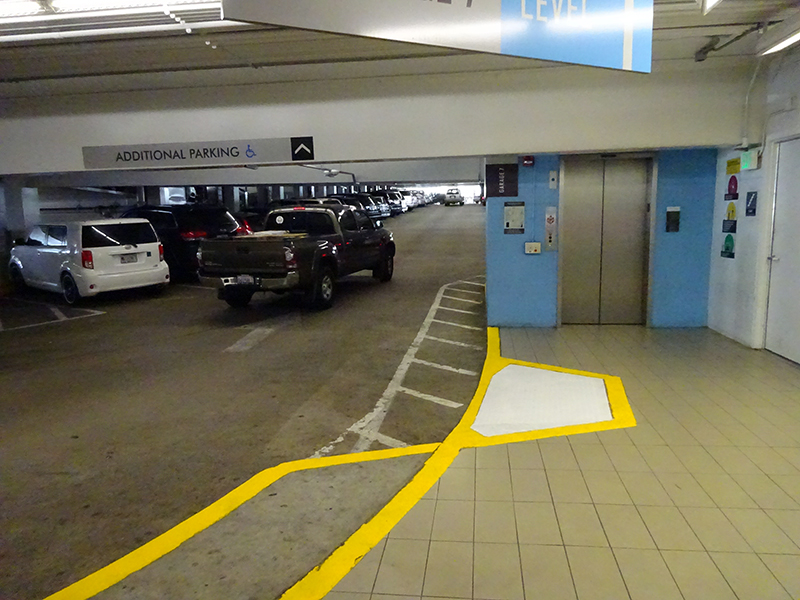
確認する方法はないけれど、ここは間違いなく、ジョン・コナーがT-1000に追いかけられながらバイクに乗る場所だと、僕は確信しています。
(2)奇跡も起こる
先ほど、『ロッキー』=フィラデルフィアに行きたい、と書きましたが、この擦り込みが悲劇を招きました。
『ロッキー3』がロスでロケされたことを、帰国してから気づき愕然とするのです。
意気消沈のなか、情報を一つ一つたどっていき・・・僕はすべてのロケ地を知らず知らず訪れていたことを知ります。
そしてどれも、多かれ少なかれ、写真にも残っていたのです。

例えば、車で移動中に迷ってしまい、仕方なく立ち寄ったこのレストラン。
この前の砂浜で、ロッキーとアポロはランニングをします。
・・・最後は完全に、個人の感傷でした!